Какие бывают форматы видео и как выбрать лучший
Пользователь, который собирается снимать видеоролики, должен ориентироваться в их форматах, заранее учитывать достоинства и недостатки.
Наиболее часто встречающиеся форматы видео:
MP4 (полностью – MPEG-4 Part 14) – формат, совместимый с большинством браузеров и поддерживаемый сайтами потокового видео, в частности, YouTube. Видео и аудиодорожки сжимаются раздельно. Видео упаковывается кодеком MPEG-4. При сжатии обеспечивается высокое качество видео (HD) при относительно небольшом размере файла.
M4P (iTunes Music Store Audio File), M4V (iTunes Video File) – форматы, разработанные компанией Apple и схожие с MP4. Данные могут быть защищены системой DRM. Чтобы воспроизвести файл, необходимо авторизовать компьютер в iTunes Apple. Для воспроизведения на устройствах под управлением Windows необходимо конвертировать файл в формат MP4.
AVI (Audio Video Interleave) – старый формат, разработанный Microsoft. Поддерживается большинством популярных браузеров, работающих в системах Windows, Macintosh и Linux.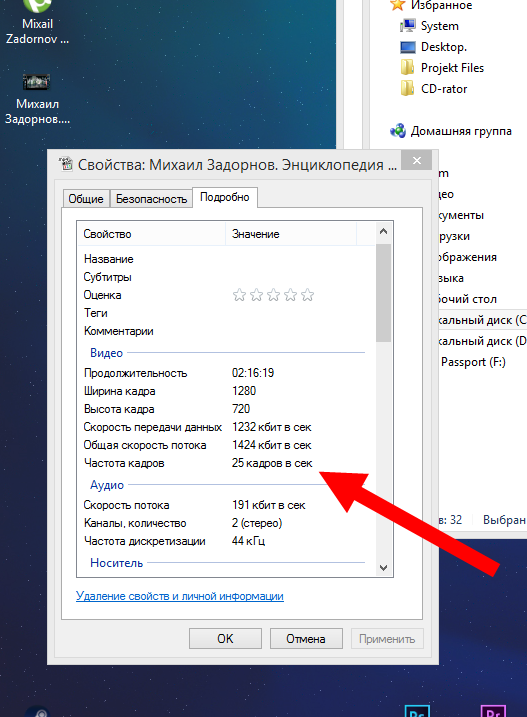 Сжатие данных меньше, чем в MP4.
Сжатие данных меньше, чем в MP4.
MPG, MPEG, MP2, MPE, MPV – форматы, характеризующиеся низким уровнем сжатия. Качество невысокое, а при редактировании и сохранении готового файла может ухудшиться. В этих форматах обычно записывают видео, которые впоследствии не нужно будет редактировать.
MOV – формат, разработанный Apple. Видео сохраняется в хорошем качестве, но файл занимает много места. Файлы воспроизводятся с помощью проигрывателя QuickTime Player, есть версии этой программы для macOS и Windows.
MKV – формат, позволяющий записать в один файл несколько звуковых дорожек и субтитров. Файлы можно смотреть как на компьютере, так и на мобильных устройствах.
WebM – формат, позволяющий получать видео небольшого размера среднего качества. Видео в таком формате подходят для YouTube и других сайтов потокового видео на платформе HTML5.
OGG – формат файлов потоковой передачи через интернет-каналы. Качество видео и звука лучше, чем у файлов WebM, но скорость передачи ниже.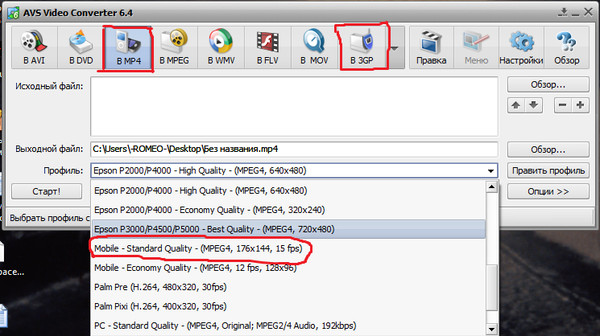
FLV – формат флэш-видео, возможна как потоковая, так и прогрессивная загрузка файлов. Но Flash Player не поддерживается устройствами, работающими под управлением iOS.
WMV (Windows Media Video) – формат файлов для потоковой передачи и электронной почты. Уровень сжатия очень высокий, файлы компактные, но из-за этого сильно страдает качество.
Форматы файлов, поддерживаемые проигрывателем Windows Media
Формат MPEG-4 является стандартом Международной организации по стандартизации (ISO), описывающим различные аспекты представления мультимедийных данных, включая их создание, сжатие и передачу. При этом, хотя сжатие и конейнеризация данных в файле описываются двумя различными независимыми частями стандарта MPEG-4, многие неправильно думают, что они взаимозаменяемы. Таким образом, можно лишь частично реализовать требования стандарта и при этом остаться в него рамках.
В соответствии со стандартом MPEG-4, файлы формата MPEG-4 содержат видеоданные, сжатые с помощью методов MPEG-4, и звуковые данные, сжатые с помощью метода Advanced Audio Coding (AAC).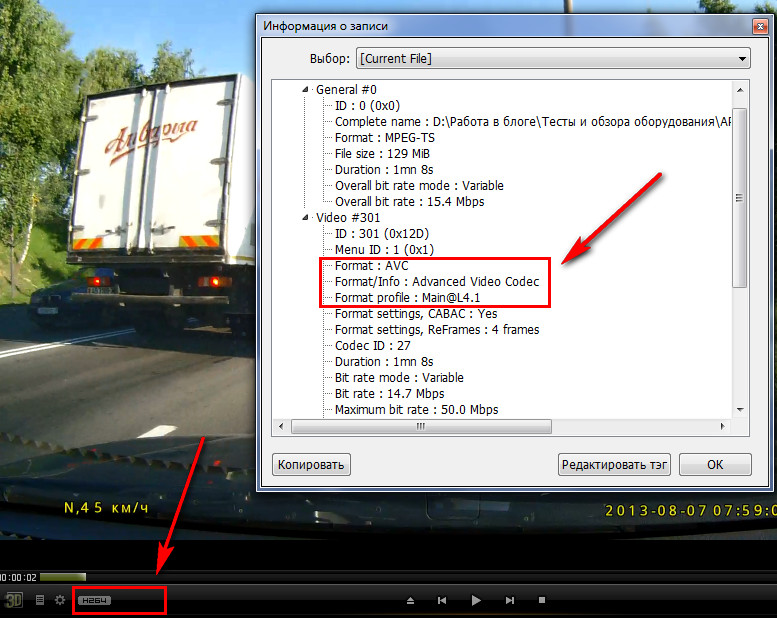 Как правило, эти файлы имеют расширение MP4. Проигрыватель Windows Media не поддерживает воспроизведение таких файлов. Для воспроизведения файлов MP4 с помощью проигрывателя Windows Media необходимо установить декодер MPEG-4, совместимый с DirectShow. Такие декодеры включены в пакеты Ligos LSX-MPEG Player и EnvivioTV.
Как правило, эти файлы имеют расширение MP4. Проигрыватель Windows Media не поддерживает воспроизведение таких файлов. Для воспроизведения файлов MP4 с помощью проигрывателя Windows Media необходимо установить декодер MPEG-4, совместимый с DirectShow. Такие декодеры включены в пакеты Ligos LSX-MPEG Player и EnvivioTV.
Дополнительные сведения о проигрывателе Ligos LSX-MPEG см. на следующем сайте Ligos:
Ligos Corporation Дополнительные сведения об EnvivioTV см. на следующем сайте Envivio:
Портфолио Ericsson Корпорация Microsoft решила использовать сжатие видео стандарта MPEG-4. и в настоящее время выпускает следующие кодеки на основе MPEG-4.
-
Microsoft MPEG-4 версии 1
-
Microsoft MPEG-4 версии 2
-
-
ISO MPEG-4 версии 1
С помощью программ Windows Media Tools и Windows Media Encoder можно сохранять видеоданные формата MPEG-4 в файле формата ASF. В дальнейшем можно воспроизводить эти файлы с помощью проигрывателя Windows Media. Дополнительные сведения о Microsoft и поддержке MPEG-4 см. на сайте корпорации Microsoft:
В дальнейшем можно воспроизводить эти файлы с помощью проигрывателя Windows Media. Дополнительные сведения о Microsoft и поддержке MPEG-4 см. на сайте корпорации Microsoft:
Получить Windows Media Player Формат файла m4v — это формат видеофайла, который очень близок к формату MP4. Он был разработан Apple. Среди отличий — необязательная защита копии с помощью компонента DRM корпорации Apple и обработка звуковых данных AC3 (Dolby Digital), которые не стандартизованы для контейнера MP4.
MP4V — это видеофайл MPEG-4.
3GP (формат файла 3GPP) — это формат мультимедийного контейнера, разработанный компанией Third Generation Partnership Project (3GPP) для мультимедийных служб 3G UMTS. Он используется на мобильных телефонах 3G, а также может воспроизводиться на некоторых телефонах 2G и 4G.
3G2 (формат файла 3GPP2) — это формат мультимедийного контейнера, разработанный компанией 3GPP2 для мультимедийных служб 3G CDMA2000. Он очень похож на формат файла 3GP, однако имеет немного другие расширения и ограничения.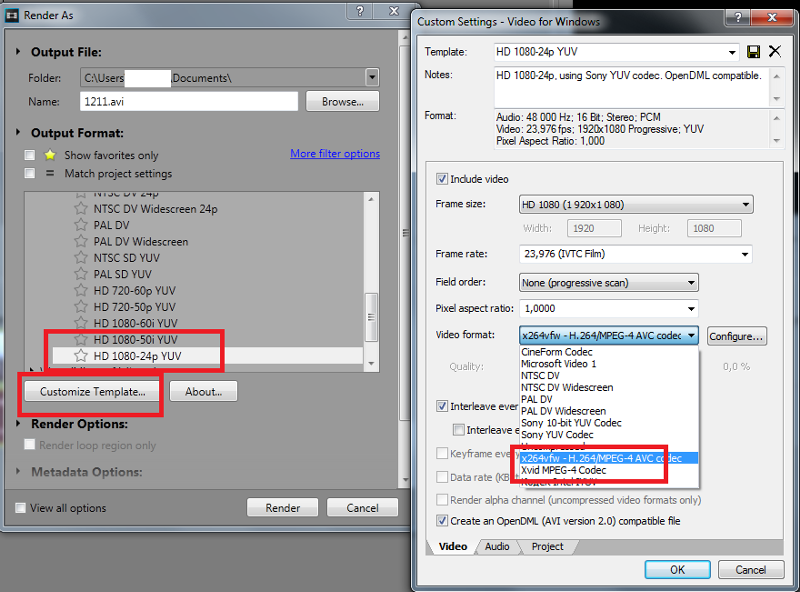
Тип файла .3gp2 связан главным образом с «3GPP2» .
Форматы звуковых и видеофайлов, поддерживаемые в PowerPoint
Рекомендуемые видеоформаты
PowerPoint 2010 : WMV
Более поздние версии PowerPoint: .mp4 файлы в кодировке видео H.264 и звук AAC
Рекомендуемые звуковые форматы
Более поздние версии PowerPoint: .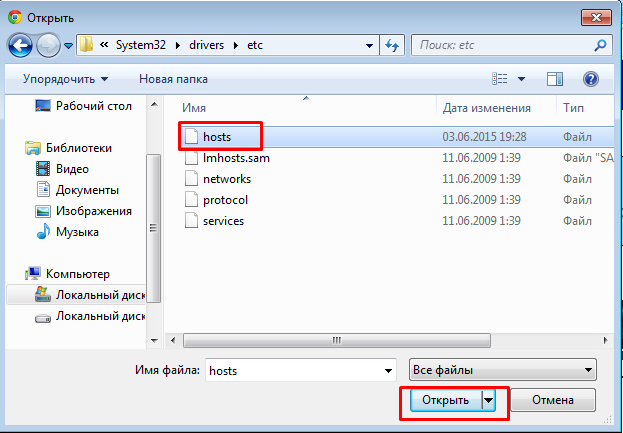 m4a файлы в кодировке со звуком AAC
m4a файлы в кодировке со звуком AAC
Не волнуйтесь: чтобы преобразовывать эти форматы, достаточно знать их названия.
Поддерживаемые форматы
|
Формат файла |
Расширение |
|---|---|
|
Файл Windows Video (для некоторых файлов в формате AVI могут потребоваться дополнительные кодеки) |
ASF |
|
Файл Windows Video (для некоторых файлов в формате AVI могут потребоваться дополнительные кодеки) |
AVI |
|
Видеофайл MP4 * |
MP4, M4V, MOV |
|
|
MPG или MPEG |
|
Файлы Windows Media Video |
WMV |
*Только PowerPoint 2013 и более новые версии. 32-разрядная версия PowerPoint 2010 может воспроизводить MP4- или MOV-файлы, только если на компьютере установлен проигрыватель QuickTime. (Дополнительные сведения см. на странице скачивания QuickTime для Windows сайта Apple). Для PowerPoint 2013 и более новых версий ТРЕБУЕТСЯ установка проигрывателя QuickTime, чтобы воспроизводить видеофайлы MP4 в одном определенном случае: при использовании Windows 7 на виртуальной машине (VM).
32-разрядная версия PowerPoint 2010 может воспроизводить MP4- или MOV-файлы, только если на компьютере установлен проигрыватель QuickTime. (Дополнительные сведения см. на странице скачивания QuickTime для Windows сайта Apple). Для PowerPoint 2013 и более новых версий ТРЕБУЕТСЯ установка проигрывателя QuickTime, чтобы воспроизводить видеофайлы MP4 в одном определенном случае: при использовании Windows 7 на виртуальной машине (VM).
Поддерживаемые форматы звуковых файлов
|
Формат файла |
Расширение |
|---|---|
|
Аудиофайл AIFF |
AIFF |
|
Аудиофайл AU |
AU |
|
Файл MIDI |
MID или MIDI |
|
Аудиофайл MP3 |
MP3 |
|
AAC — аудиофайл MPEG-4* |
M4A, MP4 |
|
Аудиофайл Windows |
WAV |
|
Аудиофайл Windows Media |
WMA |
* Только в PowerPoint 2013 и более поздних версиях.
Дополнительные сведения
-
Если у вас наблюдается медленное воспроизведение, отставание звука от видео, перебои со звуком или потеря кадров, см. статью Советы по улучшению качества воспроизведения и совместимости звуковых и видеофайлов.
-
PowerPoint также может поддерживать другие типы файлов, если вы установите дополнительные кодеки. Если вы хотите узнать, как найти кодеки для компьютера, см. статью Успешное воспроизведение аудио- и видеозаписей в презентации.
-
Некоторые старые форматы видеофайлов могут некорректно сжиматься или экспортироваться в Office на компьютерах с Windows RT.
 Используйте современные форматы, например H.264 и AAC, которые поддерживаются PowerPoint 2013 RT. PowerPoint 2010 поддерживает формат AAC, если установлен нужный кодек (например, ffDShow). Хотите узнать, какая у вас версия Office?
Используйте современные форматы, например H.264 и AAC, которые поддерживаются PowerPoint 2013 RT. PowerPoint 2010 поддерживает формат AAC, если установлен нужный кодек (например, ffDShow). Хотите узнать, какая у вас версия Office?
См. также
Добавление аудиофайла в презентацию
Вставка и воспроизведение видеофайла с компьютера
Вставка видео или добавление ссылки на него на сайте YouTube
Форматы файлов, поддерживаемые в PowerPoint
Видео PowerPoint 2016 не воспроизводится на дополнительном мониторе
Рекомендуемые видеоформаты
. mp4 файлы, закодированные с помощью видео H.264 и аудиофайла AAC
mp4 файлы, закодированные с помощью видео H.264 и аудиофайла AAC
Рекомендуемые звуковые форматы
M4A-файлы, закодированные со звуком AAC
Не волнуйтесь: чтобы преобразовывать эти форматы, достаточно знать их названия.
Звуковые файлы, полученные из iTunes Store, могут не воспроизводиться в файлах, к которым предоставлен общий доступ
Музыкальные файлы, приобретенные в iTunes Store, воспроизводятся только на авторизованных компьютерах, так что для тех, кому вы предоставляете общий доступ к презентации, воспроизведение файлов из iTunes может оказаться невозможным.
PowerPoint для macOSПоддерживаемые форматы
Форматы видеофайлов, поддерживаемые в PowerPoint 2016 для Mac, PowerPoint 2019 для Mac и PowerPoint для Microsoft 365 для Mac
|
Формат файла |
Расширение |
|---|---|
|
Фильм AVI (для некоторых AVI-файлов могут потребоваться дополнительные кодеки) |
AVI или VFW |
|
Фильм MPEG-4 |
MP4, MPG4 |
|
Фильм Apple MPEG-4 |
M4V |
|
Фильм MPEG |
MPG, MPEG, MPE, M75, M15 |
|
Видео MPEG-2 |
M2V |
|
Транспортный поток MPEG-2 |
TS |
|
Фильм QuickTime |
MOV или QT |
|
Фильм DVI |
. |
Форматы звуковых файлов, поддерживаемые в PowerPoint 2016 для Mac, PowerPoint 2019 для Mac, и PowerPoint для Microsoft 365 для Mac
|
Формат файла |
Расширение |
|---|---|
|
Аудиофайл AIFF |
AIFF или AIF |
|
Звуковой файл AU |
AU или SND |
|
Звуковой файл MP3 |
MP3 или MPGA |
|
Звук MP2 |
MP2 |
|
Звуковой файл MPEG-4 |
MP4 или MPG4 |
|
Звуковой файл WAV |
WAV, WAVE, BWF |
|
Звуковой файл Audible. |
AA или AAX |
|
Звуковой файл Apple MPEG-4 |
M4A |
|
AAC — звуковой файл MPEG-2 |
AAC или ADTS |
|
Формат Apple CoreAudio |
CAF |
|
Мелодия звонка |
M4R |
|
Звуковой файл AC-3 |
AC3 |
|
Улучшенный звуковой файл AC-3 |
EAC3, EC3 |
Файлы Windows Media (WMV, WMA) не поддерживаются в PowerPoint 2016 для Mac или PowerPoint для Microsoft 365 для Mac. Существует ряд сторонних средств для Mac, которые могут преобразовать WMV- или WMA-файл в один из поддерживаемых форматов, перечисленных выше.
Существует ряд сторонних средств для Mac, которые могут преобразовать WMV- или WMA-файл в один из поддерживаемых форматов, перечисленных выше.
Кроме того, если у вас есть подписка наMicrosoft 365, которая включаетMicrosoft Stream, вы можете добавить WMV- или WMA-файл в Stream и вставить его в презентацию. Подробнее о Microsoft Stream.
Звуковые файлы, полученные из iTunes Store, могут не воспроизводиться в файлах, к которым предоставлен общий доступ
Музыкальные файлы, приобретенные в iTunes Store, воспроизводятся только на авторизованных компьютерах, так что для тех, кому вы предоставляете общий доступ к презентации, воспроизведение файлов из iTunes может оказаться невозможным.
Поддерживаемые форматы видеофайлов
|
Формат файла |
Расширение |
|---|---|
|
Видеофайл MP4 |
MP4, M4V, MOV |
|
Файлы Movie |
MPG или MPEG |
Поддерживаемые форматы звуковых файлов
|
Формат файла |
Расширение |
|---|---|
|
Аудиофайл AIFF |
AIFF |
|
Аудиофайл AU |
AU |
|
Аудиофайл MP3 |
MP3 |
|
AAC — аудиофайл MPEG-4 |
M4A, MP4 |
Поддерживаемые форматы видеофайлов
|
Формат файла |
Расширение |
|---|---|
|
Видеофайл MP4 |
MP4 |
|
VP8, VP9 |
MKV |
Поддерживаемые форматы звуковых файлов
|
Формат файла |
Расширение |
|---|---|
|
Аудиофайл MP3 |
MP3 |
|
Аудиофайл Windows |
WAV |
|
MIDI (цифровой интерфейс музыкальных инструментов) |
MID, MIDI |
| Формат | Сведения |
3GP, 3G2 (. 3gp) 3gp) | Формат контейнеров данных мультимедиа |
| AAC | Усовершенствованное звуковое кодирование |
| AIFF, AIF | Audio Interchange File Format |
| Apple ProRes, ProRes HDR, ProRes RAW | Формат сжатия видео Apple. Apple ProRes — это высококачественный кодек, который широко используется в качестве формата получения, производства и доставки. Компания Adobe в сотрудничестве с Apple предоставила редакторам, художникам и специалистам по окончательному монтажу всесторонние рабочие процессы ProRes для Premiere Pro и After Effects. Поддержка ProRes в macOS и Windows оптимизирует производство видеоматериалов и упрощает окончательный вывод, включая серверный удаленный рендеринг с помощью Adobe Media Encoder. |
| ASF | NetShow (только в ОС Windows) |
| ASND | Звуковой документ Adobe |
| AVC-Intra | Кодек Panasonic |
AVI (.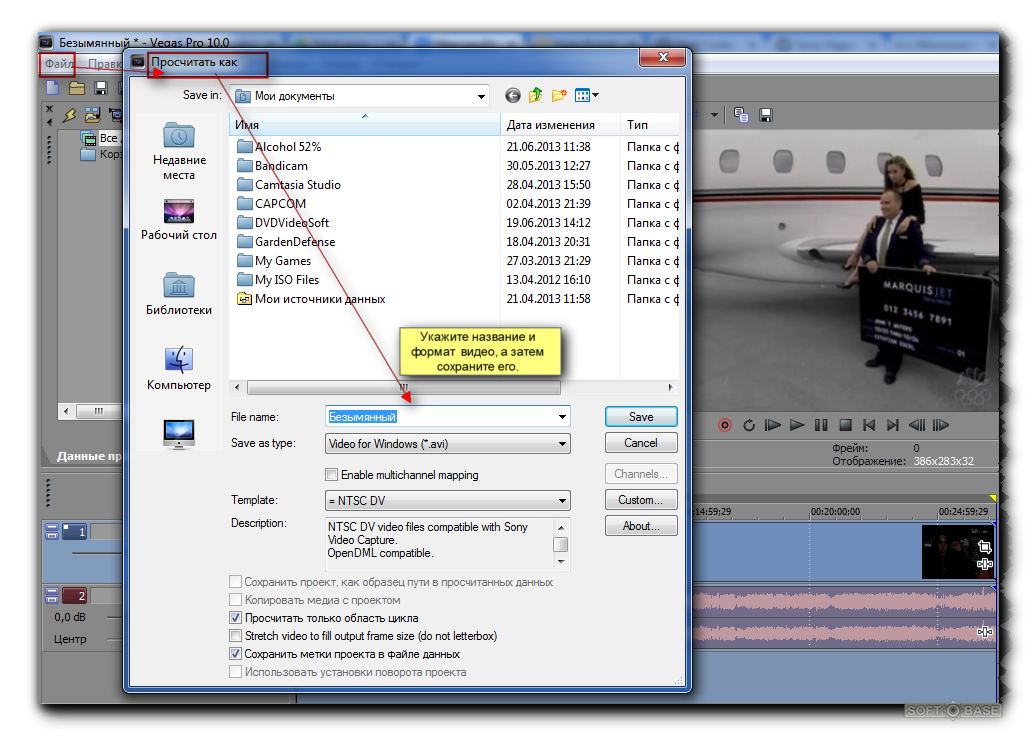 avi) avi) | DV-AVI, Microsoft AVI Type 1 и Type 2 |
| BWF | Транслируемый формат WAVE |
| CHPROJ | Файл проекта Character Animator |
| CRM | Файлы Canon Cinema RAW Light (.crm), созданные такими камерами, как Canon EOS C200 |
| DNxHD | Поддерживается в контейнерах MXF и QuickTime |
| DNxHR | DNxHR LB, DNxHR SQ, DNxHR TR, DNxHR HQ и DNxHR HQX |
| DV | Исходный DV-поток, формат QuickTime |
| GIF | Анимированный GIF |
| H.264 AVC | Различные медиаданные с кодировкой H.264 |
| HEIF | High Efficiency Image Format (HEIF), поддерживаемый в Mac OS 10.13 или более новой версии и Windows 10 (версия 1809 или более новая). В Windows должны быть установлены расширение HEIF-изображений и расширение HEVC-видео. Информацию о расширениях HEIF-изображений и HEVC-видео см. в разделах Расширения HEIF-изображений и Расширения HEVC-видео. в разделах Расширения HEIF-изображений и Расширения HEVC-видео. |
| HEVC (H.265) | Медиаданные H.265 с разрешением до 8192*4320 |
| M1V | Видеофайл MPEG-1 |
| M2T | Sony HDV |
| M2TS | Транспортный поток MPEG-2 Blu-ray BDAV, AVCHD |
| M2V | DVD-совместимый MPEG-2 |
| M4A | Аудио MPEG-4 |
| M4V | Видеофайл MPEG-4 |
| MOV | Формат QuickTime |
| MP3 | Аудио MP3 |
| MP4 | QuickTime Movie, XDCAM EX |
| MPEG, MPE, MPG | MPEG-1, MPEG-2 |
| MTS | AVCHD |
| MXF | Media eXchange Format. Формат MXF является контейнером, который поддерживает:
|
| Внутренние MJPEG | 1DC |
| OMF | Формат звукового проекта |
| OpenEXR | Файлы в форматах EXR, MXR и SXR |
| R3D | Файл RED R3D RAW |
| Rush | Существующие проекты из Premiere Rush |
| VOB | Формат контейнера на носителе DVD |
| WAV | Windows Waveform |
| WMV | Windows Media, только для Windows |
Видеостандарты и форматы видеозаписи, стандарты сжатия, кодеки и расширения видеофайлов
Даже если вы никогда не обрабатывали видео, то обязательно где-то краем уха слышали о том, что существуют какие-то форматы видео.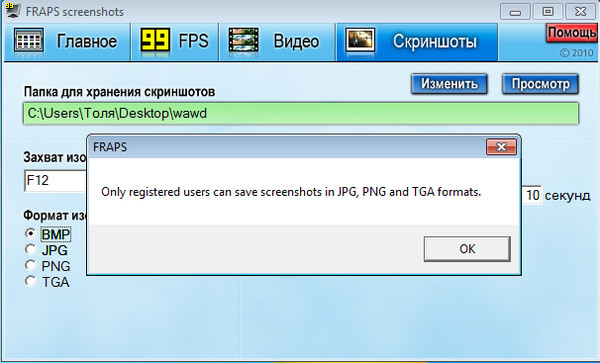 О том, что по названию (расширению) файла можно с легкостью определить этот формат. И вы наверняка слышали, что при необходимости, можно конвертировать один формат видео в другой. Хотите узнать еще немного больше?
О том, что по названию (расширению) файла можно с легкостью определить этот формат. И вы наверняка слышали, что при необходимости, можно конвертировать один формат видео в другой. Хотите узнать еще немного больше?
Прежде чем говорить о форматах видео, обмолвимся парой слов о том, какие бывают видеостандарты.
- NTSC. Разработан в США в 1953 году. Разрешение экрана для него составляет 720×480 пикселей, кадровая частота – 30 FPS.
- PAL. Этот стандарт был разработан в Германии в 1967 году. Разрешение экрана для него составляет 720×576 пикселей, кадровая частота – 25 FPS.
- SECAM. Стандарт, разработанный во Франции в 1956 году. Правда, он касается лишь телевизионного вещания, так что не будем заострять внимание на его характеристиках.
Форматы видеозаписи
Существует несколько форматов видеозаписи, которые делятся на аналоговые и цифровые. Для начала поговорим об аналоговых форматах, среди которых самым популярным является VHS (точнее являлся, особенно в 1980-90 годы).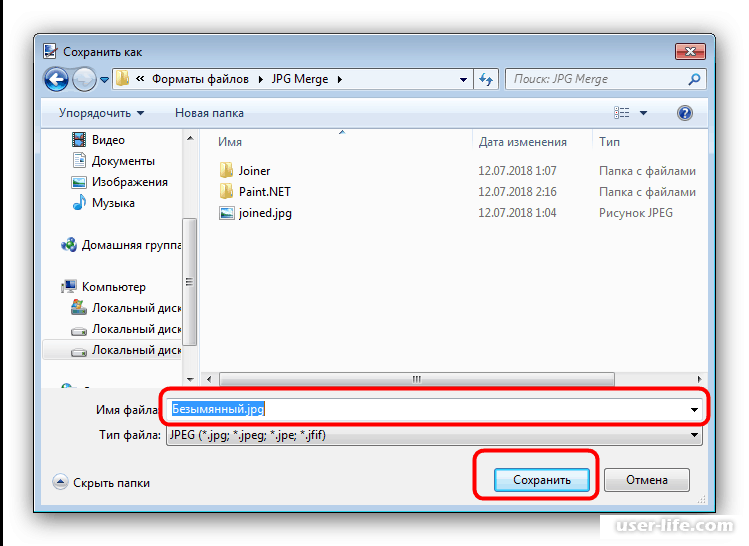 У него есть целое семейство разновидностей: VHS-C, S-VHS, Video8 и др. С 2008 году больше не используется, потому как не выдержал конкуренции, да и устарел безнадежно.
У него есть целое семейство разновидностей: VHS-C, S-VHS, Video8 и др. С 2008 году больше не используется, потому как не выдержал конкуренции, да и устарел безнадежно.
А вот цифровые форматы видео до сих пор живут и здравствуют:
- MiniDV. Запись идет на магнитную ленту, 1 час видео «весит» 13 Гб, скорость записи ~ 25Мбит/сек.
- HDV. Опять же, запись идет на магнитную ленту, однако качество записи по сравнению с предыдущим форматом гораздо лучше – разрешение 1440×1080 при соотношении сторон 16:9 (как ни странно).
- AVCHD. Видеоформат высокой четкости, название которого расшифровывается как Advanced Video Coding High Definition. Используется для записи видео в высокой чёткости 720p (HD ready), 1080i и 1080p (Full HD) режимах на жёсткие диски или карты памяти (SD, microSD и Memory Stick PRO). Если запись идет на диски, то это обычно 8-см перезаписываемые AVCHD или Blu-Ray диски.

Стандарты сжатия и кодеки
Если вам часто приходится записывать видеоролики и выкладывать их в Интернет, стоит ознакомиться со стандартами сжатия и кодеками, которые позволяют уменьшить размер файла и, как следствие, ускорить загрузку ролика на файлообменник или видеохостинг. Итак, на данный момент существуют следующие стандарты сжатия:
- MPEG – один из основных стандартов сжатия файлов. Расшифровывается как Moving Pictures Expert Group (название организации, занимающей его разработкой). Имеет четыре разновидности:
- MPEG-1 – формат сжатия файлов для CD с посредственным качеством видео (352×240), в настоящее время практически не использующийся;
- MPEG-2 используется для цифрового телевидения и DVD-дисков.
- MPEG-3 (не путать с технологией сжатия звука MP3) – в настоящее время не используется.
- формат MPEG-4 можно получить при помощи таких кодеков, как XviD, DivX и др.
 Несмотря на то, что он сжимает видео сильнее, чем MPEG-2, качество картинки вполне приличное, особенно при использовании кодека H.264.
Несмотря на то, что он сжимает видео сильнее, чем MPEG-2, качество картинки вполне приличное, особенно при использовании кодека H.264.
- H.264 – стандарт, отличающийся высокой степенью сжатия видеоданных при сохранении достойного качества картинки. Прекрасно подходит для видеороликов, загружаемых в Сеть.
- XviD и DivX – кодеки, отличающиеся высокой степенью сжатия (основаны на стандарте MPEG-4).
Расширения видеофайлов
Расширение видео (как и любого другого файла) представляет собой набор символов, которые помогают операционной системе Windows определить тип сведений, содержащихся в файле, а также подобрать подходящую для его открытия программу. Классификация расширений видеофайлов выглядит следующим образом:
- AVI (Audio-Video Interleaved) – очень популярный формат, точнее говоря – контейнер. Его разработала компания Microsoft. В таком контейнере могут храниться данные четырех типов – аудио, видео, текст и midi.
 В него могут входить видео любого формата, начиная с MPEG-1 и заканчивая MPEG-4, звуки различных форматов; сочетание кодеков может быть любым. Содержимое контейнера AVI можно узнать при помощи различных программ, начиная с простой VideoToolBox и заканчивая мощной Adobe Premiere.
В него могут входить видео любого формата, начиная с MPEG-1 и заканчивая MPEG-4, звуки различных форматов; сочетание кодеков может быть любым. Содержимое контейнера AVI можно узнать при помощи различных программ, начиная с простой VideoToolBox и заканчивая мощной Adobe Premiere. - WMV (Windows Media Video) – еще один формат от «Майкрософта». Если вы создадите видеоролик в программе Movie Maker, которая поставляется вместе с ОС Windows, он будет иметь именно такой формат.
- MOV. Данный формат изобретен компанией Apple Macintosh. Помимо видеоданных может содержать графику, анимацию и 3D. Файлы этого формата проигрываются в QuickTime Player от все той же Apple,
- MKV (Matroska или «Матрешка») – еще один контейнер, который может содержать как видео и аудио, так и субтитры и тому подобное. MKV обладает открытым кодом и в последнее время используется практически повсеместно. Файлы данного формата проигрываются на большинстве плееров, в том числе на проигрывателе Windows Media Player, который входит в состав Windows.

- 3gp – формат видео третьего поколения для мобильных телефонов. Видеоролики, записанные в данном формате, отличаются низким качеством картинки. Однако малый размер нивелирует этот недостаток. Кроме того, на маленьких телефонных дисплеях видео в формате 3gp выглядит более или менее смотрибельно.
Видеоформаты, используемые в Интернете
Видеоролики, создаваемые в Интернете, как правило, имеют один из следующих форматов:
- FLV (Flash Video) – формат видео, используемый целым рядом видеохостингов, таких как YouTube, RuTube, Google Video и другие.
- Анимация или видео во Flash-формате, созданные в программе Adobe Flash, имеет расширение SWF (Shockwave Flash). Для проигрывания таких файлов необходим браузер с установленным Flash Player’ом. Ролики в этом формате также повсеместно встречаются в Интернете, где их можно смотреть прямо с сайта.
- RealVideo – формат, созданный компанией RealNetworks и использующийся для телевизионных трансляций в Сети.
 Видеоролики, записанные в этом формате, имеют расширение RM, RA или RAM, отличаются небольшими размерами и посредственным качеством.
Видеоролики, записанные в этом формате, имеют расширение RM, RA или RAM, отличаются небольшими размерами и посредственным качеством.
Расширения файлов, встречающихся на DVD
Если глянуть на содержимое папки с фильмом в формате DVD, сразу и не поймешь, какой именно файл надо запускать, чтобы включился фильм, потому что их там целая куча. Но если вы будете знать, чем отличаются файлы разного расширения, вам будет легче сориентироваться в этом разнообразии:
- VOB (Versioned Object Base) – расширение контейнера, содержащего потом видео (или сразу несколько) формата MPEG-2, аудио, субтитры фильма и меню. Это основные файлы на DVD с фильмом.
- файлы с расширением IFO содержат информацию о фильме, порядке проигрывания VOB-файлов и меню. Т. е. это служебные файлы, которые создаются в процессе записи фильма на DVD.
- Еще на DVD можно заметить видеофайлы с расширениями m2v и m2p (формат MPEG-2).
 Углубляться в их характеристики и особенности смысла нет, можно лишь сказать, что они нужны для создания VOB-файлов и записи фильмов на DVD.
Углубляться в их характеристики и особенности смысла нет, можно лишь сказать, что они нужны для создания VOB-файлов и записи фильмов на DVD.
Форматы оптических дисков
Раз уж речь зашла о файлах, встречающихся на DVD, стоит поговорить немного о форматах оптических цифровых дисковых накопителей:
- Пожалуй, самый популярный из них – DVD. Именно он является причиной того, что формат VHS канул в лету. Видео на DVD сжаты при помощи стандарта MPEG-2, имеют битрейт от 2000 до 9800 Кбит/сек и размер 720×576 (для PAL) или 720×480 (для NTSC).
- HDDVD – диск большой емкости, на который можно осуществлять запись видеоизображения высокой четкости. Стандарты сжатия видео такие же, как и у Blu-Ray.
- Blu-Ray Disk. Оптический носитель нового поколения с повышенным объемом хранения видеоинформации, в т. ч. высокой четкости. Широкое распространение получил в 2006 году, а в 2008 году вытеснил формат HDDVD.
 Все голливудские студии перешли как раз на этот формат.
Все голливудские студии перешли как раз на этот формат.
Что такое файл MTS – как открыть, воспроизвести и преобразовать
Файл с расширением .mts, скорее всего, является видеофайлом AVCHD, но это также может быть MEGA файл Tree Session или даже файл MadTracker.
- AVCHD видеофайлы сохраняются в видеоформате HD MPEG Transport Stream и обычно создаются с помощью видеокамер Sony и Panasonic HD. Видео совместимо с Blu-ray и поддерживает 720p и 1080i. Иногда эти типы файлов даже используют расширение файла M2TS и могут храниться вместе с файлами MPL.
- Файлы сеансов MEGA Tree хранят филогенетические деревья, которые программа Molecular Evolutionary Genetics Analysis (MEGA) может использоваться для анализа генетики видов, чтобы помочь определить родовые отношения. Версии после 5.05 используют расширение файла .MEG (MEGA Data).
- Файлы сэмплов MadTracker, использующие расширение MTS, являются аудиофайлами, которые служат сэмплами инструмента или другого звука.

MTS также является аббревиатурой от других технологических терминов, но ни один из них не имеет ничего общего с форматом файлов MTS. Некоторые примеры включаютMicrosoft Transaction Server, message transfer system, Microsoft Terminal Services, mutli-threaded server и media transcoding server.
Как открыть файлы MTS
В дополнение к программному обеспечению, поставляемому с камерами Sony и Panasonic HD, ряд других видеопроигрывателей могут открывать файлы MTS в формате AVCHD Video. Некоторые примеры включают Windows Media Player, GOM Player и VLC.
Чтобы легко поделиться файлом MTS в интернете или открыть его из браузера, загрузите его на Google Drive. Однако, имейте в виду, что видео MTS обычно очень большого размера, поэтому процесс загрузки может занять некоторое время.
Если вы хотите отредактировать видеофайл MTS, вы можете попробовать EDIUS Pro, MAGIX Movie Edit Pro или CyberLilnk PowerDirector.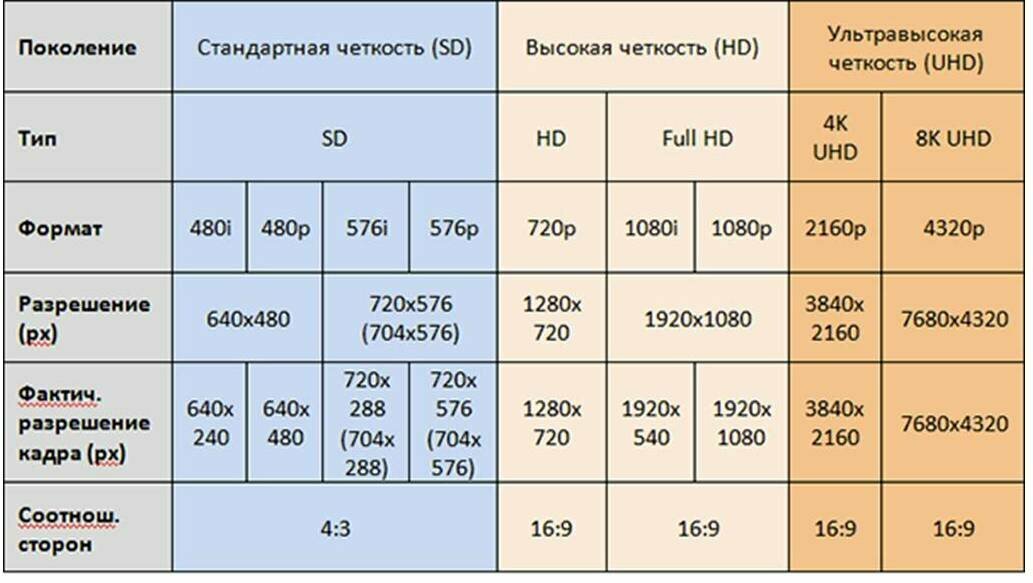 Все это коммерческие программы, поэтому вам придется купить программу, чтобы использовать её для редактирования (но некоторые могут быть доступны в качестве бесплатных пробных версий в течение ограниченного времени)
Все это коммерческие программы, поэтому вам придется купить программу, чтобы использовать её для редактирования (но некоторые могут быть доступны в качестве бесплатных пробных версий в течение ограниченного времени)
Файлы MTS в формате MEGA Tree Session открываются с помощью бесплатного программного обеспечения MEGA.
MadTracker – это приложение, необходимое для открытия файлов сэмплов MadTracker. Вы можете сделать это из меню Sample → Load…
Как конвертировать файл MTS
Поскольку существует три различных формата файлов, в которых используется расширение файла MTS, важно сначала определить, в каком формате находится ваш файл, прежде чем пытаться преобразовать его. Если вы попытаетесь подключить файл MTS к конвертеру, который имеет формат, отличный от вашего файла, он может попытаться преобразовать видеофайл, например, в филогенетическое дерево, что явно невозможно.
AVCHD Видеофайлы – это, конечно, видеофайлы, поэтому для них вы должны убедиться, что работаете с конвертером видеофайлов.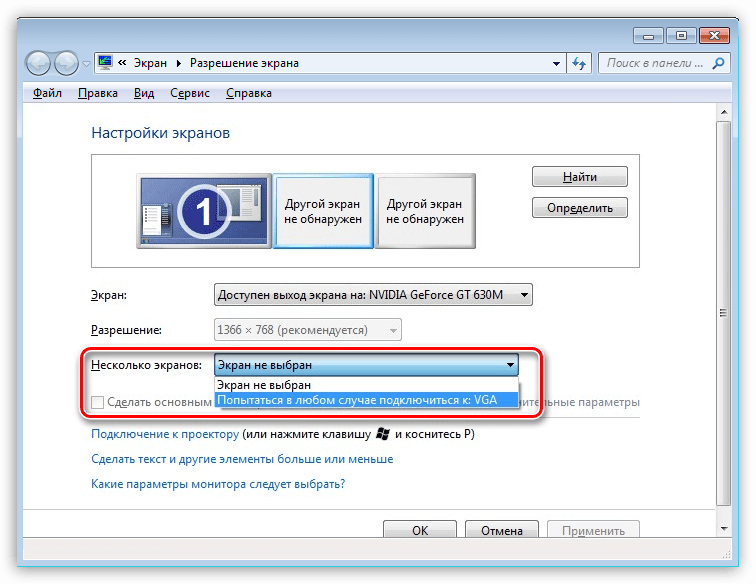 Чтобы воспроизвести файл MTS на телефоне или с помощью специального видеопроигрывателя, вы можете использовать один из видеопреобразователей для преобразования MTS в MP4, MOV, AVI или WMV или даже непосредственно для записи на DVD-диск.
Чтобы воспроизвести файл MTS на телефоне или с помощью специального видеопроигрывателя, вы можете использовать один из видеопреобразователей для преобразования MTS в MP4, MOV, AVI или WMV или даже непосредственно для записи на DVD-диск.
Вы также можете попробовать конвертировать файл MTS с помощью плеера VLC. Перейдите в Media → Convert / Save… и затем импортируйте видеофайл с вкладки Файл. Нажмите кнопку Преобразовать / Сохранить и выберите формат для преобразования файла MTS.
Freemake Video Converter – один из примеров бесплатного конвертера MTS. Он может сохранять видео на DVD или в ISO-образ, а также конвертировать его в несколько различных форматов видеофайлов или извлекать аудио из видео. Ещё один бесплатный конвертер MTS – EncodeHD.
Преобразовать файлы сеанса MEGA Tree можно только через программу MEGA, упомянутую выше. Программное обеспечение также может конвертировать другие форматы файлов в один, совместимый с MEGA, такие как файлы ALN, NEXUS, PHYLIP, GCG, FASTA, PIR, NBRF, MSF, IG и XML.
MadTracker может сохранить файл MTS в своем собственном формате в WAV, AIF, IFF или OGG через меню Sample > Save…
Всё еще не можете открыть файл MTS?
Если вы не можете открыть файл, дважды проверьте расширение файла и убедитесь, что оно действительно читается как «.MTS», иначе вы можете иметь дело с совершенно другим расширением файла, которое выглядит просто как MTS.
Как вы можете видеть выше, некоторые форматы файлов используют одно и то же расширение файла, даже если форматы имеют мало общего или не имеют ничего общего друг с другом. То же самое верно для расширений файлов, которые пишутся одинаково; это не обязательно означает, что форматы связаны или файлы могут открываться с помощью одной и той же программы.
Например, файлы MAS имеют две одинаковые буквы расширения файлов, как и файлы MTS, но вместо этого связаны с такими программами, как Microsoft Access и Image Space rFactor. Однако, чтобы сделать это ещё более сложным, файлы MAS совместимы с MEGA (это файлы последовательности выравнивания MEGA)!
Файлы MST используют все три буквы, но уникальны тем, что являются либо установочными файлами Windows, либо файлами преобразования, используемыми Windows, либо файлами шаблонов, которые можно открыть с помощью программы Corel Presentations.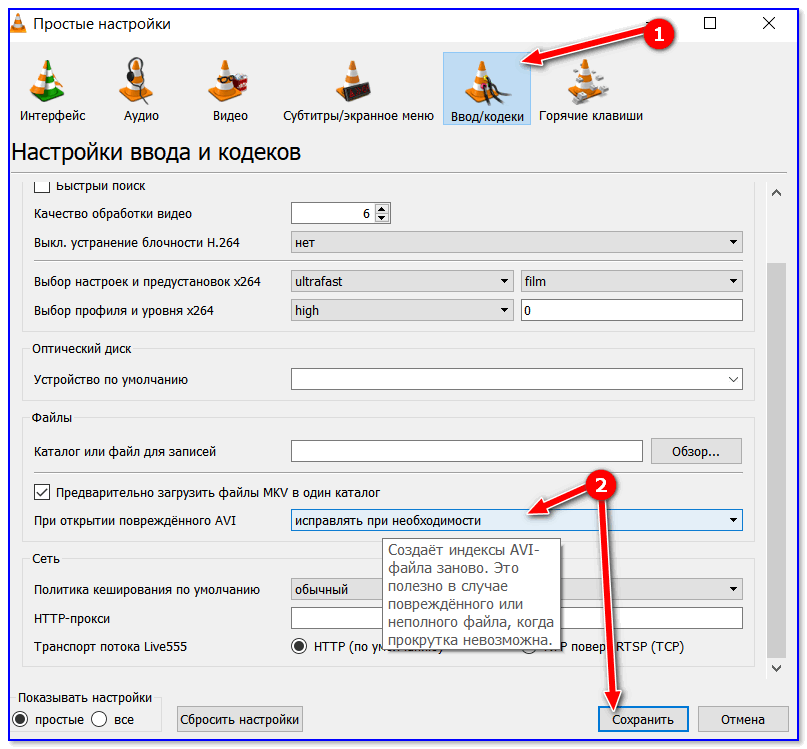
Информация о видео MP4
What is a MP4 file
Файлы MPEG-4 Part 14 (MP4) способны хранить мультимедиа — например, аудио, видео и субтитры. Этот тип файлов обычно используется Apple и другими производителями мобильных продуктов. Он позволяет использовать аудио, статические изображения или видео. Сюда относят аудиокниги, песни, фильмы, видео, фотографии и подкасты. MPEG-4 — это формат, часто используемый при онлайн-потоковой передаче видео. Многие MP3-плееры позиционируют себя как устройства, способные воспроизводить MP4. Но это просто означает то, что такой плеер может воспроизводить аудиофайлы и некоторые видеоформаты (причем не всегда реальные файлы MP4). Файлы видео и аудио с расширением MP4 можно как загружать, так и транслировать (онлайн — бесплатно или платно, например, через iTunes). Вы хотите преобразовать свои видео в универсальный формат MP4? Попробуйте воспользоваться этим видеоконвертером MP4.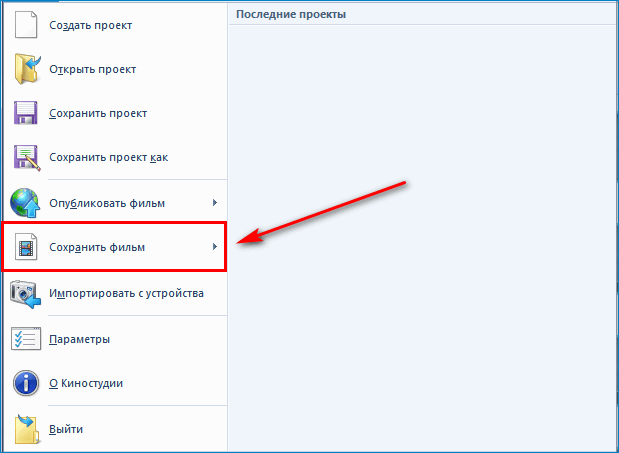
Формат MP4/MPEG-4, выпущенный в 2001 году в соответствии со стандартом ISO/IEX 14496-1:2001, использует технологию кодирования ААС, которая предусматривает сжатие с потерями для недопущения копирования данных пользователем. При этом цифровые видео- и аудиоданные, которые содержатся в файле MP4, чаще воспроизводятся он-лайн, чем отправляются электронной почтой. Именно эта ситуация противопоставляет этот формат формату MPEG (аудио/видео), т.к. файлы MP4 могут также содержать другие данные — название файла, информацию о файле, а также изображения. Стоит отметить, что файлы MPEG-4 имеют только одно расширение — MP4. Внедрение данных в файл MPEG-4 Part 14 часто требует использования отдельных потоков (с использованием треков-комментариев, которые включают в поток).
Here’s a small, but not exhaustive list of programs that can open MP4 documents:
- Real Media Player
- WinAmp
- Windows Media Player
- iTunes
- VideoLAN VLC Media Player
Как выбрать лучший формат видеофайла
Основы форматов видеофайлов и кодеков.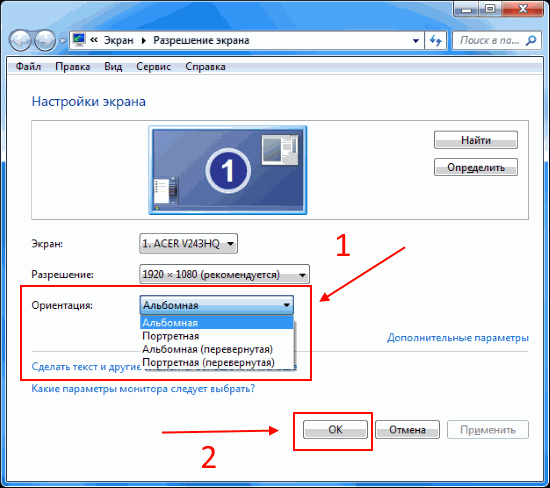
Поскольку видеофайлы могут быть большими, были разработаны программы, называемые кодеками, чтобы упростить их хранение и совместное использование. Кодеки кодируют данные, чтобы сжать их для хранения и обмена. Затем они декодируют эти данные, чтобы распаковать их для просмотра и редактирования. Наиболее распространенный кодек для сжатия видео — H.264 или AVC.
Форматы аудиофайлов или расширения файлов являются контейнерами или оболочками для этих кодеков.Как и в случае с форматами аудиофайлов с потерями, большинство видеоформатов теряют данные при сжатии. Какой формат вы выберете, зависит от баланса, который вы хотите установить между качеством и простотой использования.
Разберитесь с основными расширениями видеофайлов.Это наиболее распространенные форматы цифрового видео и их наиболее частое использование.
MP4
MP4 (MPEG-4, часть 14) — наиболее распространенный тип формата видеофайлов.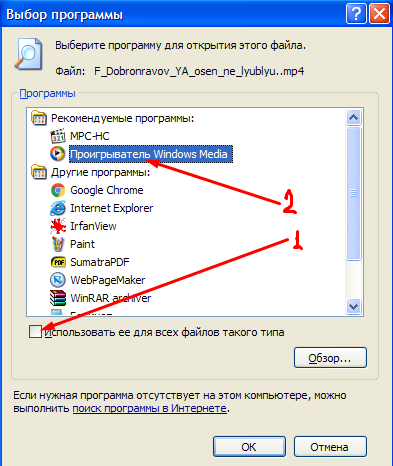 Предпочтительный формат Apple, MP4, также может воспроизводиться на большинстве других устройств. Он использует алгоритм кодирования MPEG-4 для хранения видео и аудио файлов и текста, но предлагает более низкую четкость, чем некоторые другие. MP4 хорошо подходит для видео, размещенных на YouTube, Facebook, Twitter и Instagram.
Предпочтительный формат Apple, MP4, также может воспроизводиться на большинстве других устройств. Он использует алгоритм кодирования MPEG-4 для хранения видео и аудио файлов и текста, но предлагает более низкую четкость, чем некоторые другие. MP4 хорошо подходит для видео, размещенных на YouTube, Facebook, Twitter и Instagram.
МАЯ
MOV (QuickTime Movie) хранит высококачественное видео, аудио и эффекты, но эти файлы, как правило, довольно большие. Файлы MOV, разработанные для QuickTime Player компанией Apple, используют кодировку MPEG-4 для воспроизведения в QuickTime для Windows.MOV поддерживается Facebook и YouTube, и он хорошо подходит для просмотра ТВ.
WMV
WMV (Windows Media Viewer) обеспечивают хорошее качество видео и большой размер, например MOV. Microsoft разработала WMV для проигрывателя Windows Media. YouTube поддерживает WMV, и пользователи Apple могут просматривать эти видео, но им необходимо загрузить Windows Media Player для Apple. Имейте в виду, что вы не можете выбрать собственное соотношение сторон в WMV.
Имейте в виду, что вы не можете выбрать собственное соотношение сторон в WMV.
AVI
AVI (Audio Video Interleave) работает практически со всеми веб-браузерами на компьютерах Windows, Mac и Linux.AVI, разработанный Microsoft, обеспечивает высочайшее качество, но при этом имеет файлы большого размера. Он поддерживается YouTube и хорошо подходит для просмотра ТВ.
АВЧД
Advanced Video Coding High Definition специально для видео высокой четкости. Эти файлы, созданные для цифровых видеокамер Panasonic и Sony, сжимаются для удобного хранения без потери четкости.
FLV, F4V и SWF
Видеоформаты Flash FLV, F4V и SWF (Shockwave Flash) разработаны для Flash Player, но обычно используются для потоковой передачи видео на YouTube.Flash не поддерживается устройствами iOS.
MKV
Разработанный в России формат мультимедийного контейнера Matroska является бесплатным и имеет открытый исходный код. Он поддерживает почти все кодеки, но сам по себе не поддерживается многими программами. MKV — разумный выбор, если вы ожидаете, что ваше видео будет просматриваться на телевизоре или компьютере с помощью медиаплеера с открытым исходным кодом, такого как VLC или Miro.
Он поддерживает почти все кодеки, но сам по себе не поддерживается многими программами. MKV — разумный выбор, если вы ожидаете, что ваше видео будет просматриваться на телевизоре или компьютере с помощью медиаплеера с открытым исходным кодом, такого как VLC или Miro.
WEBM или HTML5
Эти форматы лучше всего подходят для видео, встроенных на ваш личный или деловой веб-сайт.Это небольшие файлы, поэтому они быстро загружаются и легко транслируются.
MPEG-2
Если вы хотите записать видео на DVD, вам подойдет MPEG-2 с кодеком H.262.
Редактирование и экспорт видео файлов. Независимо от того, снимаете ли вы кадры с помощью камеры DSLR, CinemaDNG или другой видеокамеры HD, вы можете работать с собственным форматом камеры в Adobe Premiere Pro. Благодаря упрощенным рабочим процессам и бесшовной интеграции с другими приложениями Adobe Premiere Pro позволяет создавать нужные видео даже на мобильных рабочих станциях.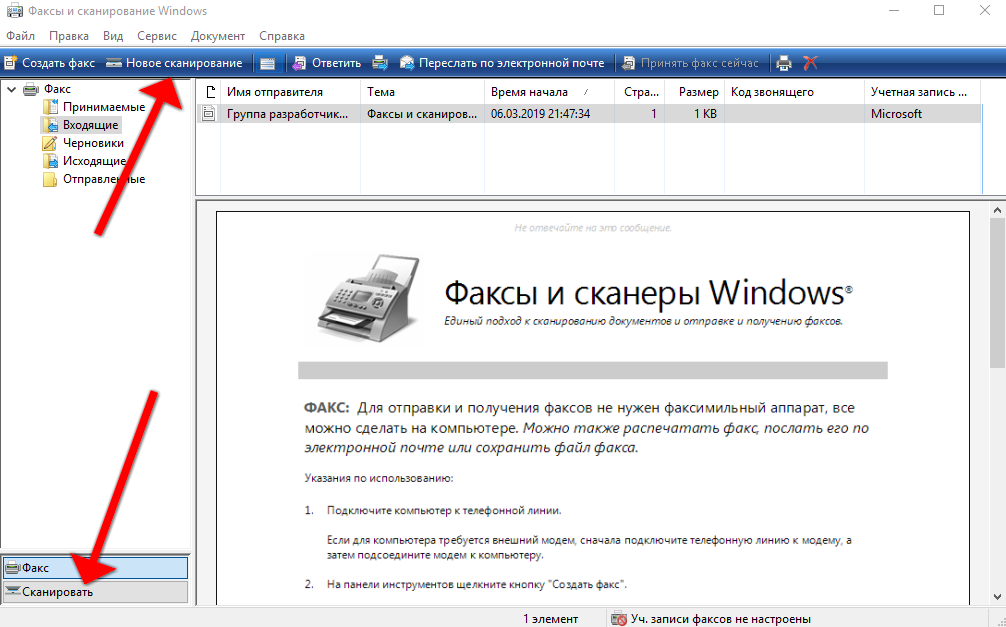 После того, как вы закончите редактирование, вы можете экспортировать в новейшие форматы вещания.
После того, как вы закончите редактирование, вы можете экспортировать в новейшие форматы вещания.
Лучший видеоформат YouTube на 2021 год
Начиная свое путешествие на YouTube, важно не только убедиться, что ваш контент первоклассный, но и загружать видео в правильном формате, чтобы повысить ваши шансы на получение большего количества просмотров и вовлечение аудитории. .
Следовательно, в этом руководстве мы проведем вас через:
— Лучшие форматы для загрузки видео на YouTube в 2021 году
— Правильные размеры для видео на YouTube
— Как преобразовать ваши видео в формат, поддерживаемый YouTube
Давайте погрузимся.
(1) Какой формат видео на YouTube лучше всего?
(2) Какое соотношение сторон / размер / размер видео на YouTube?
(3) Рекомендуемые настройки загрузки видео YouTube
(4) Как преобразовать видео в формат, совместимый с YouTube
(5) Часто задаваемые вопросы
Какой лучший формат видео на YouTube?
MP4 — лучший видеоформат для YouTube с аудиокодеком AAC-LC и видеокодеком H. 264 и стандартным соотношением сторон 16: 9.Это обеспечивает высококачественное видео при меньшем размере файла. YouTube также рекомендует загружать видео в формате, максимально приближенном к оригиналу, особенно если это HD или более высокое разрешение.
264 и стандартным соотношением сторон 16: 9.Это обеспечивает высококачественное видео при меньшем размере файла. YouTube также рекомендует загружать видео в формате, максимально приближенном к оригиналу, особенно если это HD или более высокое разрешение.
Хотя MP4 является рекомендуемым форматом файлов, мы рассмотрим другие видеоформаты, совместимые с YouTube. Обратите внимание, что это в основном смесь кодеков и / или контейнеров, составляющих видеофайл.
Какой размер видео на YouTube лучше всего?
Следующие разрешения и размеры видео рекомендуются для обеспечения наилучшего качества загрузки видео на YouTube.
Разрешение | Размеры | Качество |
240p | 426 x 240 | Это минимальный размер видео YouTube (подходит для просмотра при медленном интернет-соединении). |
360p | 640 x 360 | Лучше всего подходит для видео YouTube, которые необходимо встраивать на веб-сайты. |
480p | 854 х 480 | Это стандартное определение размера видео YouTube. |
720p | 1280 x 720 | Это предпочтительный размер видео YouTube HD при просмотре видео по мобильной сети или при медленном подключении к Интернету. |
1080p | 1920 x 1080 | Это стандартный размер видео высокой четкости и лучший вариант для просмотра. |
1440p | 2560 x 1440 | Это размер видео YouTube с качеством видео 2K. |
2160p | 3840 x 2160 | Это размер видео YouTube с качеством видео 4K. |
Если соотношение сторон вашего видео отличается от рекомендуемого 16: 9, YouTube может добавить отступ для оптимального просмотра (см. Изображение ниже).
Чтобы лучше понять соотношение сторон YouTube, посмотрите изображение ниже.
Другие важные факторы, которые следует учитывать при загрузке видео на YouTube:
- Максимальный размер видеофайла YouTube составляет 128 ГБ.
- Максимальная длина видео на YouTube — 12 часов.
Ваш лучший выбор? Загрузите видео максимально большого размера в выбранном вами формате.
Почему вам нужно обращать внимание на формат вашего видео на YouTube?
- Каждый формат файла обрабатывается YouTube по-разному, и это может повлиять на воспроизведение вашего видео.Ваше видео может отображаться некорректно, и это может ухудшить качество просмотра.
- Некоторые форматы загрузки видео на YouTube таковы, что они обрабатывают одно видео и создают файл большего размера.
 Это влияет на качество вашего видео при публикации на других порталах социальных сетей.
Это влияет на качество вашего видео при публикации на других порталах социальных сетей. - Помня об этих моментах, поскольку YouTube — это все, что нужно для просмотра видео, важно выбрать наиболее удобный формат загрузки видео на YouTube.
Не говоря уже о размерах видео, рассмотрим другие технические настройки, о которых следует помнить при загрузке видео на YouTube.
Рекомендуемые настройки загрузки видео YouTube
Каждый раз, когда вы загружаете видео на YouTube, у вас есть возможность выбрать настройки кодирования видео. Давайте разберемся, что это значит. Исторически сложилось так, что для видео, записанного со скоростью 30 кадров в секунду (частота кадров или частота кадров), у вас было 30 кадров в секунду отснятого материала. Это 1800 изображений в минуту видео. В результате размеры видеофайлов были огромными. Их загрузка в цифровом виде займет много времени и потребует много места на серверах.
Единственным разумным решением было сжать эти видео, но из-за этого качество было потеряно.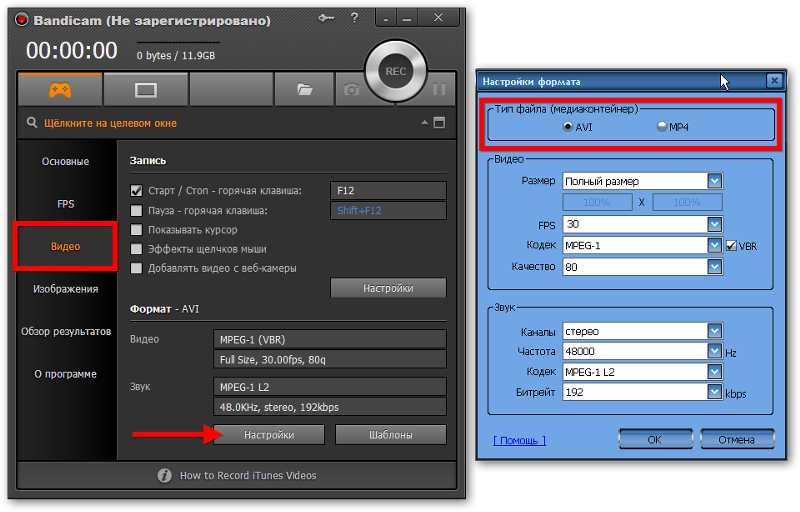 Затем инженеры разработали кодирование видео, которое позволило сжимать эти файлы без ущерба для качества. Кодирование видео — это в основном цифровой метод, используемый для сжатия файлов, чтобы они не сохранялись как отдельные изображения, а как жидкие видео. Кодирование видео происходит автоматически, когда мы записываем видео или в процессе редактирования, с использованием инструментов, называемых кодеками и контейнерами.
Затем инженеры разработали кодирование видео, которое позволило сжимать эти файлы без ущерба для качества. Кодирование видео — это в основном цифровой метод, используемый для сжатия файлов, чтобы они не сохранялись как отдельные изображения, а как жидкие видео. Кодирование видео происходит автоматически, когда мы записываем видео или в процессе редактирования, с использованием инструментов, называемых кодеками и контейнерами.
Когда ваше видео готово к загрузке на YouTube, тип или формат видеофайла также относится к контейнеру и кодеку, который использовался для его кодирования. Давайте посмотрим на разницу между контейнерами видеофайлов и кодеками:
Контейнеры видеофайлов: Контейнеры видеофайлов определяют, как организовано содержимое видео, аудио и метаданных. Их также можно назвать расширениями файлов, наиболее популярными из которых являются .MP4 и .MOV. MP4 ч.264 является текущим отраслевым стандартом для видео высокой четкости и обеспечивает наиболее практичный способ распространения видеоконтента.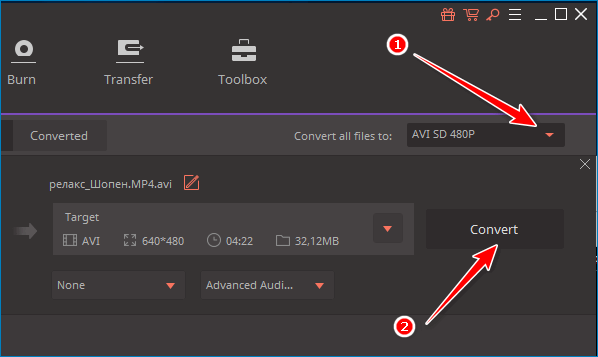
Кодеки видеофайлов: YouTube также использует кодеки файлов или код для сжатия, а затем распаковки видеофайлов. Фактически, некоторые некачественные кодеки могут приводить к некачественному сжатию и распаковке. Это означает, что, хотя они могут создавать видеофайлы небольшого размера, качество видео также может быть затронуто.
Для получения наилучших результатов YouTube рекомендует следующие настройки кодирования загрузки для всех видео:
Контейнер: MP4
Аудиокодек: AAC-LC
Видеокодек: H.264
Частота кадров
- Контент должен быть закодирован и загружен с той же частотой кадров, с которой он был записан. Обычная частота кадров включает 24, 25, 30, 48, 50, 60 кадров в секунду (также допустимы другие частоты кадров).
Советы
- Поскольку ваши видео кодируются во время съемки, съемка видео на YouTube с использованием разрешения 1080p является оптимальным вариантом.
 Это обеспечивает максимальное разрешение для видео в формате Full HD и сохраняет размеры файлов меньше, чем при съемке в более высоком качестве видео 4K и 2K.
Это обеспечивает максимальное разрешение для видео в формате Full HD и сохраняет размеры файлов меньше, чем при съемке в более высоком качестве видео 4K и 2K. - 720p — минимальное разрешение, необходимое для видео высокой четкости. Таким образом, вы сможете уменьшить размер файла, сохранив при этом четкое качество видео.
- Обратите внимание, что если вы используете свой мобильный телефон для записи видео, оно будет автоматически сохранено как MP4.
- Кодирование видео на YouTube означает более высокую скорость загрузки и меньшее использование Wi-Fi или мобильных данных, а также места для хранения на устройстве.
- Вы также можете убедиться, что ваше видео закодировано для YouTube при его редактировании.Это очень просто сделать, если вы редактируете свое видео с помощью онлайн-редактора, такого как InVideo, поскольку ваше видео автоматически загружается в соответствующем формате.
Теперь давайте посмотрим, как преобразовать видео в MP4 и другие форматы, удобные для YouTube, перед загрузкой.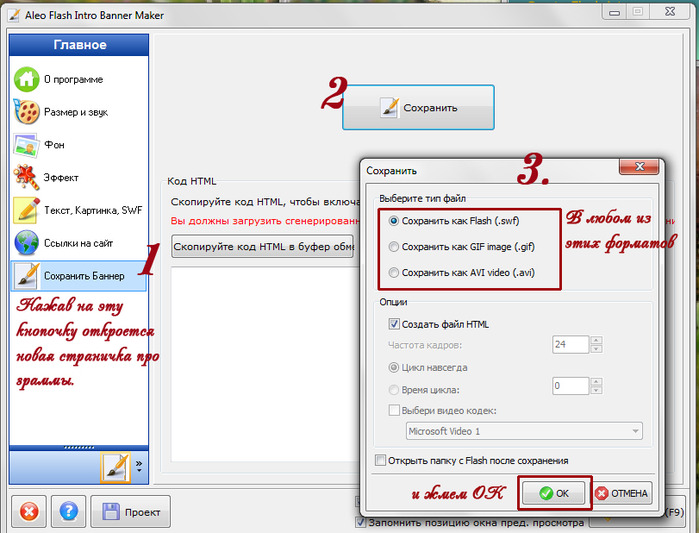
Как преобразовать видео в формат, совместимый с YouTube
Если вы попытаетесь загрузить на YouTube видео, сохраненное в неподдерживаемом формате, вы получите сообщение об ошибке « недопустимый формат файла ».
Чтобы избежать этого, вам нужно будет преобразовать видео в удобный для YouTube формат файла, например MP4. Это можно сделать с помощью бесплатного онлайн-конвертера видеоформатов, такого как Online Convert. Просто перетащите или загрузите видео в этот конвертер и нажмите кнопку « Start Conversion ».
Вы также можете кодировать видео, настроив аудио- и видеокодек, битрейт, соотношение сторон и другие параметры.
Узнайте больше о методах преобразования вашего видео YouTube в MP4.
Заключение
Теперь, когда вы изучили основы, не забудьте ознакомиться с нашим полным руководством по увеличению количества просмотров ваших видео на YouTube. Чтобы получить дополнительные советы и полезные советы по редактированию и созданию видео, подпишитесь на канал InVideos на YouTube. А если вы хотите создавать потрясающие видеоролики на YouTube за считанные минуты (даже если вы не ПРОФЕССИОНАЛ), зарегистрируйте бесплатную учетную запись на InVideo, чтобы начать работу.
Часто задаваемые вопросы
Q.1 Какой формат видео я должен использовать на YouTube?
Ответ: Согласно YouTube, рекомендуемый формат видео — MP4. Чтобы отображать видео с максимально возможным качеством, YouTube также рекомендует использовать видеокодек h.264 и стандартное соотношение сторон 16: 9.
Q.2 Какой максимальный размер файла я могу загрузить на YouTube?
Ответ: Максимальный размер видеофайла YouTube составляет 128 ГБ.
Q.3 Какая ширина и высота у видео на YouTube?
Ответ: видеоролики YouTube с рекомендованным разрешением 1080p имеют высоту 1080 пикселей и ширину 1920 пикселей для соотношения сторон 16: 9. Для получения дополнительных сведений о размерах видео YouTube, см. Здесь.
Q.4 Как конвертировать видео в формат YouTube?
Вы можете преобразовать видео в формат, поддерживаемый YouTube, с помощью бесплатного онлайн-конвертера видеоформатов, такого как Online Convert. Дополнительные параметры можно найти здесь и здесь.
Q.5 Как загрузить видео на YouTube?
Ответ: Ознакомьтесь с этим подробным руководством по загрузке видео на YouTube.
Q.6 Почему некоторые из моих видео на YouTube выглядят размытыми или нечеткими?
Ответ: Видео на YouTube часто могут выглядеть размытыми сразу после загрузки. Это связано с тем, что YouTube отображает версию вашего видео с низким разрешением, в то время как версия HD все еще обрабатывается в фоновом режиме. Но ваше видео в конечном итоге появится в HD, когда оно будет готово.
Q.7 MPEG — это то же самое, что MP4?
Ответ: MPEG-4 — это видеокодек, признанный MPEG (Motion Picture Experts Group) в качестве стандарта сжатия аудио- и видеоданных. За прошедшие годы он разделился на множество различных частей, среди которых MPEG-4 Part 2, MPEG-4 part 10 и MPEG-4 Part 14 и другие. Несмотря на это, в некотором смысле формат контейнера MP4 означает MPEG4. Однако это применимо только к MPEG4 Part 14 (MP4). Он называется MP4 в основном потому, что у него есть MPEG-4 Part 14.mp4 в качестве расширения имени файла. Это ясно показывает, что MPEG4 — это не то же самое, что MP4.
Этот пост был написан Упасной и отредактирован Абхилашем из Team InVideo
, выбирая то, что лучше для вас
Самые распространенные сайты потоковой передачи онлайн предпочитают MP4 файлов. И YouTube, и Vimeo перечисляют свои рекомендации по созданию файлов для загрузки на эти сайты.
YouTube предпочитает кодек H.264 с *.MP4 расширение формата .
Vime o предпочитает файлы H.264 с расширениями * .mp4 или * .mov (Apple QuickTime) . Они также принимают продвинутые профессиональные кодеки, такие как ProRes422 (HQ), и H.265 (HEVC).
В любом случае вы хотите использовать с высокой скоростью передачи данных, по крайней мере, от 10 000 000 до 20 000 000 для 1080p или от 30 000 000 до 60 000 000 для видео UHD , особенно если вы используете высокую частоту кадров, например 60 кадров в секунду. Чем выше скорость передачи данных, тем выше качество. , и вам нужно максимально возможное качество. Оба сайта будут повторно обрабатывать ваше видео , и вам нужны надежные файлы, чтобы ваше видео выглядело как можно лучше. Если у вас слишком низкая скорость передачи данных, ваше видео может выйти из строя и ухудшиться во время повторной обработки, что приведет к некачественному воспроизведению.
Сайты социальных сетей, такие как Facebook, похожи; они также будут перечислять свои рекомендации. Они будут очень похожи на YouTube и Vimeo, но может иметь ограничения на размер файла .В этом случае вам нужно найти формат и скорость передачи данных, которые уравновешивают качество и размер файла . Вам понадобится максимальная скорость передачи данных , которая обеспечит наилучшее качество при максимальном размере файла .
Facebook и Instagram предпочитают файлы * .mp4 и * .mov . Facebook рекомендует размер кадра 1280×720 , а Instagram имеет максимальную частоту кадров 30 кадров в секунду .
VEGAS Pro 17 упрощает экспорт потокового видео с помощью функции Share Online .С помощью нескольких простых щелчков мыши VEGAS Pro автоматически отформатирует ваше видео в соответствии с рекомендациями YouTube, Vimeo или Facebook, выполнит рендеринг и загрузит его в вашу учетную запись — и все это за один шаг . Вам не придется беспокоиться о деталях — VEGAS позаботится об этом за вас.
Что вам нужно знать и 6 форматов файлов, которые вам нужны • Образ жизни в кино
Вы когда-нибудь запутались с различными видеоформатами? Вы когда-нибудь задумывались, какие кодеки самые лучшие? Вы когда-нибудь обдумывали, в каком видеоформате рендерить окончательный результат?
Все это вопросы, которые задает себе каждый, кто работает с видео.
Форматы видеофайлов — это в основном компьютерные файлы, в которых сохраняется видео. Современные видеооператоры имеют множество форматов видеофайлов, в которых они могут сохранять свою работу.
Различные форматы видеофайлов выполняют разные функции, и выбор правильного формата видеофайлов для ваших нужд может быть сложной задачей.
В этом посте мы собираемся дать вам краткое изложение некоторых из различных типов видеоформатов, которые существуют, и их плюсов и минусов для вас, как видеопродюсера.
Кодеки контейнер
Первое, что вам нужно знать о различных форматах видеофайлов, это то, что все они состоят из двух частей, называемых кодеком и контейнером.
- кодек.
- контейнер.
Кодек в основном сжимает и распаковывает данные, содержащиеся в видеофайле. Видео необходимо сжимать, потому что большинство из них слишком большие, и в несжатом виде их размер затруднит загрузку или воспроизведение.Различные кодеки работают для разных типов видео, и они также определяют, какие медиаплееры могут воспроизводить видео.
Общие примеры кодеков:
- FFmpeg — который работает с такими форматами, как MPEG-2 (воспроизводит DVD) и MPEG-4 (воспроизводит видео на устройствах Apple).
- DivX — работает с некоторыми файлами MPEG-4.
- XviD — версия DivX с открытым исходным кодом.
- X264 — сжимает видео H.264 (HD-видео).
Контейнер — это в основном набор файлов, в которых хранится информация о видеофайле.Это комбинация аудио- и видеоданных в одном файле, обеспечивающая одновременное воспроизведение.
Различные форматы файлов видео обычно получают имя своего контейнера. Выбирая формат видео, вы в основном выбираете контейнер (включая кодек), который лучше всего позволит вам сохранить и воспроизвести вашу работу.
Различные контейнеры для разных целей
Давайте подробнее рассмотрим некоторые из наиболее распространенных форматов видеофайлов, которые существуют.Это также дает нам возможность рассмотреть некоторые из их различных плюсов и минусов.
1. AVI
Расшифровывается как Audio Video Interleave.
AVI был разработан Microsoft и выпущен в ноябре 1992 года. Целью было дать пользователям Windows возможность воспроизводить видео на своих компьютерах.
Это один из старейших видеоформатов, который используется до сих пор.
ФайлыAVI можно запускать в ОС Windows, Mac и Linux. Они также поддерживаются большинством популярных веб-браузеров.
2. FLV
Это означает формат Flash Video. FLV содержит файлы данных, которые были закодированы с помощью программного обеспечения Adobe Flash. Они используют кодеки, соответствующие формату сжатия Sorenson Spark формата VP6.
файлов FLV были созданы для воспроизведения с помощью проигрывателя Adobe Flash. Их также можно просматривать с помощью подключаемых модулей веб-браузера или сторонних программ.
FLV по-прежнему остается одним из самых популярных форматов видеофайлов для просмотра видео в Интернете.Сайты обмена видео в Интернете, потоковое видео с использованием Flash и большинство популярных веб-браузеров по-прежнему поставляются с установленным проигрывателем Adobe Flash. Если нет, то его легко скачать.
FLV — это также формат, в который многие сайты обмена видео автоматически конвертируют свои видео.
Причина популярности FLV среди онлайн-платформ в том, что файлы в этом формате остаются высокого качества после сжатия в файлы меньшего размера.
Из-за этого видео в формате FLV будут быстро загружаться в Интернет, не требуя от зрителей использования большой полосы пропускания.Таким образом, онлайн-зрители экономят много времени.
Некоторые известные сайты, использующие формат FLV: YouTube, VEVO, Yahoo Video и Hulu.
3. WMV
Этот формат файла означает Windows Media Video. Видеоформат WMV был разработан Microsoft для веб-приложений потоковой передачи, но теперь он также обслуживает более специализированный контент.
Поскольку он был разработан Microsoft, он совместим с проигрывателем Windows Media, который является видеопроигрывателем по умолчанию, который поставляется со всеми версиями ОС Windows от Microsoft.Бесплатные проигрыватели, совместимые с WMV, также доступны для Mac OS.
Размеры файлов WMV значительно уменьшаются при сжатии, что делает их одними из самых маленьких видеофайлов, доступных в сети.
Из-за небольшого размера файлов это один из немногих форматов видеофайлов, которые можно легко загрузить и отправить по электронной почте. Обратной стороной WMV является то, что он очень сжат, и качество видео оставляет желать лучшего.
Если ваш видеоклиент хочет, чтобы видео для предварительного просмотра было отправлено быстро, подойдет формат WMV.Просто не забудьте сообщить своему клиенту, что плохое качество видео будет улучшено для конечного продукта.
4. MOV
Этот формат файла также известен как формат Apple QuickTime Movie. Или просто QuickTime.
QuickTime, разработанный Apple, является их ответом на Microsoft WMV. Формат QuickTime позволяет пользователям Mac легко сохранять, публиковать и просматривать видео на своих устройствах. Его также часто используют в Интернете.
Программа по умолчанию для просмотра файлов MOV — Apple QuickTime Player, которая автоматически доступна в ОС Apple.Однако существует бесплатная версия QuickTime Player, доступная для использования с ОС Windows.
ФайлыMOV больше, чем файлы WMV, выглядят лучше и имеют более высокое качество.
5. MP4
Этот формат файла является аббревиатурой от MPEG-4, что расшифровывается как Moving Pictures Expert Group 4.
Этот формат разработала группа экспертов по кинематографии. Эта группа также отвечает за установление отраслевых стандартов для цифрового аудио и видео.
Файл, сохраненный в формате MP4, имеет отдельные сжатия как для аудио, так и для видеодорожек. Видеодорожка сжимается с использованием кодирования видео MPEG-4 или H.264. Аудиодорожка сжимается со сжатием AAC.
Формат видеофайлов MP4 был впервые представлен в 1998 году. До сегодняшнего дня видео MPEG-4 обычно используется для обмена видео через Интернет. Его популярность объясняется тем, что размеры файлов относительно небольшие, но видео сохраняет свое высокое качество.
Видео стандарт MP4 совместим как с онлайн, так и с мобильными браузерами.
Те, кто использует великолепную платформу редактирования видео Apple Final Cut Pro, хорошо знакомы с экспортом видеофайлов в формате MP4.
6. AVCHD
Расшифровывается как Advanced Video Coding, High Definition. Этот формат видеофайлов был разработан в сотрудничестве Sony и Panasonic. Формат AVCHD был разработан для создания видео, которые подходят для двух линий цифровых видеокамер этих двух технологических гигантов.
Формат AVCHD файловый.Это означает, что он предназначен для хранения и воспроизведения с использованием устройств хранения, таких как диски, компактные флэш-накопители или SD-карты. Существуют варианты качества видео стандартной и высокой четкости.
Какой формат вам подходит?
В конце концов, правильный тип формата видеофайла, который вы будете использовать, в основном будет зависеть от того, как вы собираетесь просматривать видео.
Если видео предназначено для просмотра в Интернете, лучше всего, чтобы оно было в формате, позволяющем сжимать файл.Это сделано для того, чтобы его можно было быстро просматривать в Интернете, не занимая слишком много трафика.
Если видео предназначено для просмотра на телевизоре, вы захотите использовать формат, который имеет хорошее качество видео, но сохраняет размер файла, который подходит для записи на DVD / экспорта на USB. Или, для профессионального использования, формат, «безопасный для трансляции».
Лиза Браун из Filmora рекомендует выбирать, какой формат видео использовать в зависимости от платформы, на которой вы собираетесь публиковать и просматривать видео.Ознакомьтесь со следующей таблицей:
| Платформа | Формат видео |
| Интернет-видео (YouTube) | Лучшее: MP4, FLV, MOV, AVI Хорошо: MPEG, WMV, SWF |
| HD телевизор / компьютер | MOV, AVI, MKV |
| Записано на DVD | MPEG-2 |
| Сайты | WEBM, HTML5 |
В Cyberlink вы можете найти еще одну удобную таблицу с лучшими видеоформатами для использования.В них перечислены типы видеоформатов в зависимости от качества видео. Затем они покажут вам плюсы и минусы каждого формата.
Посмотрите таблицу здесь:
Помните, что всегда есть возможность создать и сохранить видеофайл в нескольких форматах.
Существует ряд бесплатных и недорогих утилит для преобразования видеофайлов, которые могут преобразовывать видеофайлы из одного формата в другой.
Возможно, лучше всего спросить своих клиентов о том, как они хотят просматривать свои видеофайлы, и предоставить им копии видео в нескольких различных форматах.
Однако важно всегда хранить копию исходного видеофайла в формате максимально возможного качества. При передаче форматов вы будете повторно сжимать файлы, и повторное сжатие может вызвать ухудшение качества.
Видеоформаты — Заключение
Помните, что с развитием технологий создания и просмотра видео будут развиваться и форматы видеофайлов.
Новые контейнеры и кодеки, которые позволят быстро доставлять файлы большего размера, будут продолжать развиваться, и, скорее всего, они никогда не станут «окончательным» лучшим видеоформатом для использования.
Лучший способ предоставить своим клиентам качественное видео — всегда помнить о том, чего хочет клиент и как он собирается использовать видео. Помните, каковы бы ни были потребности и тип использования, вы можете выполнить поставку. Есть видеоформат для любой (и любой) ситуации.
Мы надеемся, что эта статья о форматах видео была для вас полезной. Какой ваш любимый формат видеофайлов для показа клиентам ? Дайте нам знать в комментариях ниже.
Руководство по веб-видеокодекам — Технологии веб-мультимедиа
В этом руководстве представлены видеокодеки, с которыми вы, скорее всего, столкнетесь или рассмотрите возможность использования в Интернете, краткое изложение их возможностей и любые проблемы совместимости и полезности, а также советы, которые помогут вам выбрать правильный кодек для видео вашего проекта.
Из-за огромного размера несжатых видеоданных необходимо значительно их сжать, чтобы сохранить, не говоря уже о передаче по сети. Представьте себе количество данных, необходимых для хранения несжатого видео:
- Один кадр полноцветного видео высокой четкости (1920×1080) (4 байта на пиксель) составляет 8 294 400 байтов.
- При типичных 30 кадрах в секунду каждая секунда HD-видео будет занимать 248 832 000 байт (~ 249 МБ).
- На минуту HD-видео потребуется 14.93 ГБ памяти.
- Достаточно типичная 30-минутная видеоконференция потребует около 447,9 ГБ памяти, а 2-часовой фильм займет почти 1,79 ТБ (то есть 1790 ГБ) .
Мало того, что необходимое пространство для хранения огромно, но и полоса пропускания сети, необходимая для передачи такого несжатого видео, будет огромной, со скоростью 249 МБ / с, без учета звука и служебных данных. Здесь на помощь приходят видеокодеки. Так же, как аудиокодеки для звуковых данных, видеокодеки сжимают видеоданные и кодируют их в формат, который впоследствии может быть декодирован, воспроизведен или отредактирован.
Большинство видеокодеков с потерями , в том смысле, что декодированное видео не точно соответствует источнику. Некоторые детали могут быть потеряны; размер потерь зависит от кодека и его настройки, но, как правило, чем больше сжатия вы достигнете, тем больше будет потеря детализации и точности. Некоторые кодеки без потерь действительно существуют, но они обычно используются для архивирования и хранения для локального воспроизведения, а не для использования в сети.
Следующие видеокодеки наиболее часто используются в Интернете.Для каждого кодека также перечислены контейнеры (типы файлов), которые могут их поддерживать. Каждый кодек содержит ссылку на раздел ниже, который предлагает дополнительные сведения о кодеке, включая конкретные возможности и проблемы совместимости, о которых вам может потребоваться знать.
| Название кодека (короткое) | Полное название кодека | Опора контейнера |
|---|---|---|
| AV1 | Видео AOMedia 1 | MP4, WebM |
| AVC (H.264) | Расширенное кодирование видео | 3GP, MP4 |
| H.263 | H.263 Видео | 3GP |
| HEVC (H.265) | Высокоэффективное кодирование видео | MP4 |
| MP4V-ES | Элементарный поток видео MPEG-4 | 3GP, MP4 |
| MPEG-1 | MPEG-1 Часть 2 Visual | MPEG, QuickTime |
| MPEG-2 | MPEG-2, часть 2 Visual | MP4, MPEG, QuickTime |
| Теора | Theora | Огг |
| VP8 | Видеопроцессор 8 | 3GP, Огг, WebM |
| VP9 | Видеопроцессор 9 | MP4, Огг, WebM |
Как и в случае с любым кодером, существует две основные группы факторов, влияющих на размер и качество закодированного видео: особенности формата и содержимого исходного видео, а также характеристики и конфигурация кодека, используемого при кодировании видео.
Самый простой принцип заключается в следующем: все, что делает закодированное видео более похожим на исходное несжатое видео, как правило, также увеличивает размер итоговых данных. Таким образом, это всегда компромисс между размером и качеством. В некоторых ситуациях большая жертва качества ради уменьшения размера данных стоит потери качества; в других случаях потеря качества недопустима, и необходимо принять конфигурацию кодека, которая приводит к соответственно большему файлу.
Влияние формата исходного видео на закодированный вывод
Степень, в которой формат исходного видео влияет на вывод, зависит от кодека и того, как он работает. Если кодек преобразует носитель во внутренний формат пикселей или иным образом представляет изображение, используя средства, отличные от простых пикселей, формат исходного изображения не имеет никакого значения. Однако такие вещи, как частота кадров и, очевидно, разрешение всегда будут влиять на выходной размер носителя.
Кроме того, у всех кодеков есть свои сильные и слабые стороны. У некоторых возникают проблемы с определенными формами и узорами, или они не умеют воспроизводить острые края, или имеют тенденцию терять детали в темных областях, или любое количество возможностей. Все зависит от лежащих в основе алгоритмов и математики.
| Элемент | Влияние на качество | Эффект на размер |
|---|---|---|
| Глубина цвета (битовая глубина) | Чем выше битовая глубина цвета, тем выше точность цветопередачи.
достигается в видео.Кроме того, в насыщенных частях
изображение (то есть, где цвета чистые и насыщенные, например, яркие,
чистый красный [ rgba (255, 0, 0, 1) ]), глубина цвета менее 10 бит
на компонент (10-битный цвет) допускает полосатость, где градиенты не могут быть
представлены без видимого перехода цветов. | В зависимости от кодека более высокая глубина цвета может привести к увеличению размеры сжатых файлов. Определяющим фактором является то, какая внутренняя память формат используется для сжатых данных. |
| Частота кадров | В первую очередь влияет на воспринимаемую плавность движения на изображении. В общем, чем выше частота кадров, тем плавнее и реалистичнее движение появится. В конце концов, точка убывающей отдачи достиг. См. Частоту кадров ниже для Детали. | Предполагая, что частота кадров не уменьшается во время кодирования, более высокий кадр скорости приводят к большим размерам сжатого видео. |
| Движение | Сжатие видео обычно работает, сравнивая кадры, находя, где они различаются и создают записи, содержащие достаточно информации, чтобы обновить предыдущий кадр, чтобы он приблизительно выглядел следующим Рамка. Чем больше последовательные кадры отличаются друг от друга, тем крупнее эти различия, и чем менее эффективно сжатие при избегая появления артефактов в сжатом видео. | Сложность, вносимая движением, приводит к увеличению промежуточных кадров из-за большего количества различий между кадрами). Для этого и по другим причинам, чем больше движения в видео, тем больше выходной файл обычно будет. |
| Шум | Шумы изображения (например, эффекты зернистости пленки, пыль или другая изображение) вносит вариативность. Изменчивость обычно делает сложнее сжатие, что приводит к большей потере качества из-за нужно отбросить детали, чтобы добиться того же уровня сжатия. | Чем больше вариаций, например шума, на изображении, тем больше сложный процесс сжатия и менее успешным является алгоритм вероятно, будет иметь такое же сжатие изображения. Если только ты не настроить кодировщик таким образом, чтобы игнорировать некоторые или все вариации, вызванные шумом, сжатое видео будет больше. |
| Разрешение (ширина и высота) | Видео с более высоким разрешением, представленное на том же экране, будет как правило, уметь более точно изобразить исходную сцену, за исключением эффекты, возникающие при сжатии. | Чем выше разрешение видео, тем оно больше. Это играет ключевая роль в окончательном размере видео. |
Степень, в которой они влияют на результирующее закодированное видео, будет варьироваться в зависимости от точных деталей ситуации, в том числе от того, какой кодировщик вы используете и как он настроен. В дополнение к общим параметрам кодека, кодер может быть настроен для уменьшения частоты кадров, устранения шума и / или уменьшения общего разрешения видео во время кодирования.
Влияние конфигурации кодека на закодированный вывод
Используемые алгоритмы кодирования видео обычно используют один или несколько из ряда общих методов для выполнения их кодирования. Вообще говоря, любая опция конфигурации, предназначенная для уменьшения выходного размера видео, вероятно, окажет негативное влияние на общее качество видео или внесет в видео определенные типы артефактов. Также можно выбрать форму кодирования без потерь, которая приведет к гораздо большему закодированному файлу, но с идеальным воспроизведением исходного видео после декодирования.
Кроме того, каждая утилита кодировщика может иметь разные способы обработки исходного видео, что приводит к различиям в качестве и / или размере вывода.
| Элемент | Влияние на качество | Эффект на размер |
|---|---|---|
| Сжатие без потерь | Без потери качества | Сжатие без потерь не может уменьшить общий размер видео почти так же как сжатие с потерями; итоговые файлы, скорее всего, тоже будут большой для общего пользования. |
| Сжатие без потерь | В некоторой степени артефакты и другие формы ухудшения качества могут происходят, в зависимости от конкретного кодека и степени сжатия. применяемый | Чем больше разрешено отклонение закодированного видео от источника, тем легче добиться более высокой степени сжатия |
| Настройка качества | Чем выше качество конфигурации, тем больше похоже на исходный носитель закодированное видео будет смотреться | Как правило, более высокие настройки качества приводят к большему закодированному видео. файлы; степень, в которой это верно, зависит от кодека. |
| Скорость передачи данных | Качество обычно улучшается с увеличением скорости передачи данных | Более высокая скорость передачи данных неизбежно приводит к увеличению размера выходных файлов |
Параметры, доступные при кодировании видео, и значения, которые должны быть присвоены этим параметрам, будут различаться не только от одного кодека к другому, но и в зависимости от используемого программного обеспечения для кодирования.Документация, прилагаемая к вашему программному обеспечению кодирования, поможет вам понять конкретное влияние этих параметров на закодированное видео.
Артефакты — это побочные эффекты процесса кодирования с потерями, в котором потеря или перегруппировка данных приводит к явно отрицательным эффектам. После появления артефакта он может сохраняться некоторое время из-за того, как отображается видео. Каждый кадр видео представлен путем применения набора изменений к кадру, видимому в данный момент. Это означает, что любые ошибки или артефакты со временем усугубляются, что приводит к сбоям или иным странным или неожиданным отклонениям в изображении, сохраняющимся на время.
Чтобы решить эту проблему и улучшить время поиска по видеоданным, в видеофайл помещаются периодические ключевых кадра (также известные как внутрикадров или i-кадров ). Ключевые кадры — это полные кадры, которые используются для восстановления любых видимых в настоящее время повреждений или остатков артефактов.
Псевдонимы
Псевдонимы — это общий термин для всего, что при восстановлении из закодированных данных не выглядит так, как это было до сжатия.Есть много форм наложения имен; наиболее распространенные из них:
МуарА Муар представляет собой крупномасштабную пространственную интерференционную картину, создаваемую, когда в исходном изображении и способе работы кодировщика слегка не совмещен в пространстве. Артефакты, созданные кодировщик затем вводит странные закрученные эффекты в исходное изображение узор при расшифровке. | |
Эффект лестницыЭффект лестницы — пространственный артефакт, который возникает, когда диагональные прямые или изогнутые края должны быть гладкими принять зазубренный вид, чем-то напоминающий лестницу шаги. Этот эффект снижается за счет «сглаживания». фильтры. | |
Эффект колесного вагонаЭффект колесного вагона (или стробоскопический эффект ) — это обычно наблюдаемый в фильмах визуальный эффект, в котором колесо кажется вращается с неправильной скоростью или даже обратный, из-за взаимодействия между частотой кадров и алгоритм сжатия.Тот же эффект может произойти с любым повторяющимся узор, который движется, например, шпалы на железнодорожной линии, столбики вдоль обочина дороги и т. д. Это временная (временная) проблема сглаживания; скорость вращения мешает частота дискретизации, выполняемой во время сжатия или кодирования. |
Цветная окантовка
Цветовая окантовка — это тип визуального артефакта, который представляет собой ложные цвета, появляющиеся по краям цветных объектов в пределах сцены.Эти цвета не имеют намеренного отношения цвета к содержимому фрейма.
Потеря резкости
Удаление данных в процессе кодирования видео требует потери некоторых деталей. Если применяется достаточное сжатие, части или потенциально все изображение могут потерять резкость, что приведет к слегка нечеткому или нечеткому виду.
Из-за потери резкости текст на изображении может быть трудночитаемым, поскольку текст — особенно мелкий текст — очень детализированный контент, незначительные изменения которого могут существенно повлиять на разборчивость.
Звонок
Алгоритмы сжатия с потерями могут ввести звон , эффект, при котором области за пределами объекта загрязнены цветными пикселями, сгенерированными алгоритмом сжатия. Это происходит, когда алгоритм использует блоки, которые пересекают резкую границу между объектом и его фоном. Это особенно часто встречается при более высоких уровнях сжатия.
Обратите внимание на голубую и розовую кайму по краям звезды выше (а также ступенчатость и другие существенные артефакты сжатия).Эти полосы — эффект звона. Звон в некоторых отношениях похож на москитный шум, за исключением того, что, хотя эффект звона более или менее устойчив и неизменен, москитный шум мерцает и движется.
Звонок — это еще один тип артефактов, которые могут затруднить чтение текста, содержащегося в ваших изображениях.
Постеризация
Постеризация происходит, когда сжатие приводит к потере деталей цвета в градиентах. Вместо плавных переходов между различными цветами в области изображение становится блочным с пятнами цвета, которые приблизительно соответствуют исходному виду изображения.
Обратите внимание на блочность цветов оперения белоголового орлана на фотографии выше (и полярной совы на заднем плане). Детали перьев в значительной степени теряются из-за артефактов постеризации.
Контурирование
Контурирование или Цветовые полосы — это особая форма постеризации, при которой цветные блоки образуют полосы или полосы на изображении. Это происходит, когда видео кодируется со слишком грубой конфигурацией квантования.В результате содержимое видео выглядит «многослойным», где вместо плавных градиентов и переходов переходы от цвета к цвету резкие, вызывая появление цветных полос.
На приведенном выше примере изображения обратите внимание на то, что небо имеет полосы разных оттенков синего вместо того, чтобы быть последовательным градиентом, когда цвет неба изменяется к горизонту. Это контурный эффект.
Москитный шум
Москитный шум — это временной артефакт, который проявляется в виде шума или занятости краев , который проявляется как мерцающая дымка или мерцание, которое грубо следует за пределами краев объектов с твердыми краями или резкими переходами между объектами переднего плана и фон.Эффект может быть похож на звон.
На фотографии выше виден шум комаров в нескольких местах, в том числе в небе вокруг моста. В правом верхнем углу на вставке крупным планом показана часть изображения, на которой виден москитный шум.
Артефакты москитного шума чаще всего встречаются в видео MPEG, но могут возникать всякий раз, когда используется алгоритм дискретного косинусного преобразования (DCT); это включает, например, неподвижные изображения JPEG.
Артефакты границы блока компенсации движения
Сжатие видео обычно работает путем сравнения двух кадров и записи различий между ними, один кадр за другим, до конца видео.Этот метод хорошо работает, когда камера зафиксирована на месте или объекты в кадре относительно неподвижны, но если в кадре много движения, количество различий между кадрами может быть настолько большим, что сжатие не будет делать добро.
Компенсация движения — это метод, который отслеживает движение (камеры или объектов в кадре обзора) и определяет, на сколько пикселей движущийся объект переместился в каждом направлении. Затем этот сдвиг сохраняется вместе с описанием перемещенных пикселей, которые нельзя описать только этим сдвигом.По сути, кодировщик находит движущиеся объекты, а затем строит своего рода внутренний фрейм, который выглядит как оригинал, но со всеми объектами, перемещенными в их новые местоположения. Теоретически это примерно соответствует внешнему виду новой рамы. Затем, чтобы завершить работу, обнаруживаются оставшиеся различия, затем набор сдвигов объектов и набор различий пикселей сохраняются в данных, представляющих новый кадр. Этот объект, который описывает сдвиг и различия пикселей, называется остаточным кадром .
| Исходная рама | Межкадровые различия | Разница после компенсации движения |
|---|---|---|
| Первый полный кадр в глазах зрителя. | Здесь только отличия первого кадра от следующего. кадра видны. Все остальное черное. Присмотревшись, мы можем увидеть что большинство этих различий связано с горизонтальной камерой move, что делает его хорошим кандидатом для компенсации движения. | Чтобы свести к минимуму количество различающихся пикселей, здесь мы учитываем учитывать панорамирование камеры, сначала сдвинув первый кадр на вправо на два пикселя, затем взяв разницу. Это компенсирует для панорамирования камеры, обеспечивая большее перекрытие между двумя кадры. |
| Изображения из Википедия | ||
Существует два основных типа компенсации движения: глобальная компенсация движения и компенсация движения блока .Глобальная компенсация движения обычно регулируется для движений камеры, таких как отслеживание, движения тележки, панорамирование, наклон, качение, а также движения вверх и вниз. Компенсация движения блока обрабатывает локальные изменения, ища меньшие участки изображения, которые можно кодировать с помощью компенсации движения. Эти блоки обычно имеют фиксированный размер в сетке, но существуют формы компенсации движения, которые позволяют изменять размеры блоков и даже перекрывать блоки.
Однако есть артефакты, которые могут возникнуть из-за компенсации движения.Они возникают вдоль границ блока в виде острых краев, которые вызывают ложный звон и другие краевые эффекты. Это связано с математикой, задействованной в кодировании остаточных кадров, и их можно легко заметить до того, как они будут исправлены следующим ключевым кадром.
Уменьшенный размер кадра
В определенных ситуациях может быть полезно уменьшить размеры видео, чтобы улучшить окончательный размер видеофайла. Хотя немедленная потеря размера или плавности воспроизведения может быть отрицательным фактором, тщательное принятие решения может привести к хорошему конечному результату.Если видео 1080p перед кодированием уменьшается до 720p, результирующее видео может быть намного меньше, но с гораздо более высоким визуальным качеством; даже после масштабирования резервной копии во время воспроизведения результат может быть лучше, чем кодирование исходного видео в полный размер и принятие требуемого качества для удовлетворения ваших требований к размеру.
Пониженная частота кадров
Точно так же вы можете полностью удалить кадры из видео и уменьшить частоту кадров для компенсации. У этого есть два преимущества: он делает видео в целом меньше, и этот меньший размер позволяет компенсации движения сделать для вас еще больше.Например, вместо вычисления разницы в движении для двух кадров, которые разнесены на два пикселя из-за межкадрового движения, пропуск каждого второго кадра может привести к вычислению разницы, которая составляет четыре пикселя движения. Это позволяет представить общее движение камеры меньшим количеством остаточных кадров.
Абсолютная минимальная частота кадров видео до того, как его содержимое больше не будет восприниматься человеческим глазом как движение, составляет около 12 кадров в секунду. Меньше этого, и видео превращается в серию неподвижных изображений.Кинофильм обычно составляет 24 кадра в секунду, в то время как телевидение стандартной четкости составляет около 30 кадров в секунду (немного меньше, но достаточно близко), а телевидение высокой четкости — от 24 до 60 кадров в секунду. Все, что выше 24 FPS, обычно считается удовлетворительно плавным; 30 или 60 FPS — идеальная цель, в зависимости от ваших потребностей.
В конце концов, решение о том, какие жертвы вы можете пойти, полностью зависит от вас и / или вашей команды разработчиков.
AV1
Кодек AOMedia Video 1 ( AV1 ) — это открытый формат, разработанный Alliance for Open Media специально для интернет-видео.Он обеспечивает более высокую степень сжатия данных, чем VP9 и H.265 / HEVC, и на 50% более высокую степень сжатия, чем AVC. AV1 полностью бесплатен и предназначен для использования как элементом , так и WebRTC.
AV1 в настоящее время предлагает три профиля: основной , высокий и профессиональный с увеличивающейся поддержкой глубины цвета и субдискретизации цветности. Кроме того, определена серия из уровней , каждый из которых определяет ограничения для диапазона атрибутов видео.Эти атрибуты включают размеры кадра, площадь изображения в пикселях, скорость отображения и декодирования, среднюю и максимальную скорость передачи данных, а также ограничения на количество плиток и столбцов плиток, используемых в процессе кодирования / декодирования.
Например, AV1 уровня 2.0 предлагает максимальную ширину кадра 2048 пикселей и максимальную высоту 1152 пикселей, но его максимальный размер кадра в пикселях составляет 147 456 пикселей, поэтому вы не можете получить видео 2048×1152 на уровне 2.0. Однако стоит отметить, что по крайней мере для Firefox и Chrome уровни фактически игнорируются в это время при выполнении программного декодирования, и декодер просто делает все возможное для воспроизведения видео с учетом предоставленных настроек.Однако для обеспечения совместимости вы должны оставаться в пределах выбранного вами уровня.
Основным недостатком AV1 в настоящее время является то, что он очень новый, и его поддержка все еще находится в процессе интеграции в большинство браузеров. Кроме того, кодеры и декодеры все еще оптимизируются для повышения производительности, а аппаратные кодеры и декодеры все еще в основном находятся в разработке, а не в производстве. По этой причине кодирование видео в формат AV1 занимает очень много времени, так как вся работа выполняется программно.
В настоящее время из-за этих факторов AV1 еще не готов стать вашим первым выбором видеокодека, но вы должны следить, чтобы он был готов к использованию в будущем.
| Поддерживаемые битрейты | Зависит от уровня видео; теоретический максимум достигает 800 Мбит / с на уровне 6.3 См. Спецификацию AV1 таблицы уровней, в которых описаны максимальные разрешения и скорости на каждом уровне. | ||||||||||||||
|---|---|---|---|---|---|---|---|---|---|---|---|---|---|---|---|
| Поддерживаемая частота кадров | Зависит от уровня; например, уровень 2.0 имеет максимум 30 кадров в секунду, а уровень 6.3 может достигать 120 FPS | ||||||||||||||
| Сжатие | Потерянный Алгоритм на основе DCT | ||||||||||||||
| Поддерживаемые размеры корпуса | От 8 x 8 пикселей до 65 535 x 65 535 пикселей с каждым разрешенным размером принять любое значение между этими | ||||||||||||||
| Поддерживаемые цветовые режимы |
| ||||||||||||||
| Поддержка HDR | Есть | ||||||||||||||
| Поддержка переменной частоты кадров (VFR) | Есть | ||||||||||||||
| Совместимость с браузером |
| ||||||||||||||
| Опора контейнера | ISOBMFF, MPEG-TS, MP4, WebM | ||||||||||||||
| RTP / Совместимость с WebRTC | Есть | ||||||||||||||
| Поддерживающая / обслуживающая организация | Альянс открытых СМИ | ||||||||||||||
| Спецификация | https: // aomediacodec.github.io/av1-spec/av1-spec.pdf | ||||||||||||||
| Лицензирование | Открытый стандарт без лицензионных отчислений |
AVC (H.264)
Стандарт Advanced Video Coding ( AVC ) набора спецификаций MPEG-4 определяется идентичной спецификацией ITU H.264 и спецификацией MPEG-4 Part 10. Это кодек на основе компенсации движения, который сегодня широко используется для всех видов мультимедиа, включая широковещательное телевидение, видеоконференцсвязь RTP, а также в качестве видеокодека для дисков Blu-Ray.
AVC отличается высокой гибкостью и имеет ряд профилей с различными возможностями; например, ограниченный базовый профиль разработан для использования в видеоконференцсвязи и мобильных сценариях, используя меньшую полосу пропускания, чем основной профиль (который используется для цифрового телевидения стандартной четкости в некоторых регионах) или высокий профиль (используется для видео на дисках Blu-Ray) . В большинстве профилей используются 8-битные компоненты цвета и субдискретизация цветности 4: 2: 0; Профиль High 10 добавляет поддержку 10-битного цвета, а расширенные формы High 10 добавляют субдискретизацию цветности 4: 2: 2 и 4: 4: 4.
AVC также имеет специальные функции, такие как поддержка нескольких просмотров одной и той же сцены (Multiview Video Coding), что позволяет, среди прочего, создавать стереоскопическое видео.
ОднакоAVC является проприетарным форматом, и многочисленные патенты на его технологии принадлежат нескольким сторонам. Для коммерческого использования мультимедиа AVC требуется лицензия, хотя патентный пул MPEG LA не требует лицензионных сборов для потоковой передачи интернет-видео в формате AVC, если видео является бесплатным для конечных пользователей.
Реализации WebRTC без веб-браузера (любая реализация, не включающая API JavaScript): требуется для поддержки AVC в качестве кодека в вызовах WebRTC. Хотя веб-браузеры не обязаны это делать, некоторым это необходимо.
В HTML-содержимом для веб-браузеров AVC широко совместим, и многие платформы поддерживают аппаратное кодирование и декодирование мультимедийных файлов AVC. Тем не менее, знайте о его лицензионных требованиях, прежде чем выбирать AVC в своем проекте!
| Поддерживаемые битрейты | Зависит от уровня | ||||||||||||||||||||||||||||||
|---|---|---|---|---|---|---|---|---|---|---|---|---|---|---|---|---|---|---|---|---|---|---|---|---|---|---|---|---|---|---|---|
| Поддерживаемая частота кадров | Зависит от уровня; возможно до 300 FPS | ||||||||||||||||||||||||||||||
| Сжатие | Потерянный Алгоритм на основе DCT, хотя можно создавать макроблоки без потерь в изображении. | ||||||||||||||||||||||||||||||
| Поддерживаемые размеры корпуса | До 8192 x 4320 пикселей | ||||||||||||||||||||||||||||||
| Поддерживаемые цветовые режимы | Некоторые из наиболее распространенных или интересных анкет:
| ||||||||||||||||||||||||||||||
| Поддержка HDR | Да; Гибридная логарифмическая гамма или Расширенный HDR / SL-HDR; оба являются частью ATSC | ||||||||||||||||||||||||||||||
| Поддержка переменной частоты кадров (VFR) | Есть | ||||||||||||||||||||||||||||||
| Совместимость с браузером |
Поддержка Firefox для AVC зависит от операционной системы. встроенные или предустановленные кодеки для AVC и его контейнера, чтобы избегать проблем с патентами. | ||||||||||||||||||||||||||||||
| Опора контейнера | 3GP, MP4 | ||||||||||||||||||||||||||||||
| RTP / Совместимость с WebRTC | Есть | ||||||||||||||||||||||||||||||
| Поддерживающая / обслуживающая организация | MPEG / ITU | ||||||||||||||||||||||||||||||
| Спецификация | https: // mpeg.chiariglione.org/standards/mpeg-4/advanced-video-coding https://www.itu.int/rec/T-REC-H.264 | ||||||||||||||||||||||||||||||
| Лицензирование | Собственность с многочисленными патентами. Коммерческое использование требуется лицензия. Обратите внимание, что могут применяться несколько пулов патентов. |
H.263
Кодек ITU H.263 был разработан в первую очередь для использования в условиях низкой пропускной способности. В частности, его внимание уделяется видеоконференцсвязи в системах PSTN (коммутируемые телефонные сети общего пользования), RTSP и SIP (видеоконференцсвязь на основе IP).Несмотря на то, что он оптимизирован для сетей с низкой пропускной способностью, он довольно интенсивен для ЦП и может не работать должным образом на компьютерах более низкого уровня. Формат данных аналогичен формату MPEG-4 Part 2.
H.263 никогда не использовался широко в сети. Варианты H.263 использовались в качестве основы для других проприетарных форматов, таких как Flash-видео или кодек Соренсона. Однако ни один крупный браузер никогда не включал поддержку H.263 по умолчанию. Некоторые плагины мультимедиа включили поддержку мультимедиа H.263.
В отличие от большинства кодеков, H.263 определяет основы кодированного видео с точки зрения максимальной скорости передачи данных на кадр (изображение), или BPPmaxKb . Во время кодирования выбирается значение BPPmaxKb, и тогда видео не может превышать это значение для каждого кадра. Окончательный битрейт будет зависеть от этого, частоты кадров, степени сжатия, а также выбранного разрешения и формата блока.
H.263 был заменен H.264 и поэтому считается устаревшим форматом мультимедиа, которого, как правило, следует по возможности избегать.Единственная реальная причина использовать H.263 в новых проектах — это если вам требуется поддержка очень старых устройств, для которых H.263 — ваш лучший выбор.
H.263 — это проприетарный формат, патенты которого принадлежат ряду организаций и компаний, включая Telenor, Fujitsu, Motorola, Samsung, Hitachi, Polycom, Qualcomm и т. Д. Для использования H.263 вы юридически обязаны получить соответствующие лицензии.
| Поддерживаемые битрейты | Без ограничений, но обычно ниже 64 Кбит / с | ||||||||||||||
|---|---|---|---|---|---|---|---|---|---|---|---|---|---|---|---|
| Поддерживаемая частота кадров | любой | ||||||||||||||
| Сжатие | Потерянный Алгоритм на основе DCT | ||||||||||||||
| Поддерживаемые размеры корпуса | До 1408 x 1152 пикселей. Версия 1 H.263 определяет набор размеров изображения, которые поддерживается. Более поздние версии могут поддерживать дополнительные разрешения. | ||||||||||||||
| Поддерживаемые цветовые режимы | YCbCr; каждый формат изображения (sub-QCIF, QCIF, CIF, 4CIF или 16CIF) определяет размер кадра в пикселях, а также количество строк яркости и выборки цветности используются для каждого кадра | ||||||||||||||
| Поддержка HDR | № | ||||||||||||||
| Поддержка переменной частоты кадров (VFR) | № | ||||||||||||||
| Совместимость с браузером |
| ||||||||||||||
| Опора контейнера | 3GP, MP4, QuickTime | ||||||||||||||
| RTP / Совместимость с WebRTC | № | ||||||||||||||
| Поддерживающая / обслуживающая организация | ITU | ||||||||||||||
| Спецификация | https: // www.itu.int/rec/T-REC-H.263/ | ||||||||||||||
| Лицензирование | Собственный; требуется соответствующая лицензия или лицензии. Обратите внимание, что могут применяться несколько патентных пулов. |
HEVC (H.265)
Кодек High Efficiency Video Coding ( HEVC ) кодек определяется стандартом ITU H.265 , а также MPEG-H Part 2 (все еще в разработке. -до MPEG-4). HEVC был разработан для поддержки эффективного кодирования и декодирования видео в размерах, включая очень высокое разрешение (включая видео 8K), со структурой, специально разработанной для того, чтобы программное обеспечение могло использовать преимущества современных процессоров.Теоретически HEVC может достигать размера сжатых файлов вдвое меньше AVC, но с сопоставимым качеством изображения.
Например, каждая единица дерева кодирования (CTU) — аналогично макроблоку, используемому в предыдущих кодеках — состоит из дерева значений яркости для каждой выборки, а также дерева значений цветности для каждой выборки цветности, используемой в той же единице дерева кодирования. , а также любые необходимые элементы синтаксиса. Эта структура поддерживает легкую обработку несколькими ядрами.
Интересной особенностью HEVC является то, что основной профиль поддерживает только 8 бит на компонентный цвет с субдискретизацией цветности 4: 2: 0.Также интересно то, что видео 4: 4: 4 обрабатывается особым образом. Вместо того, чтобы иметь образцы яркости (представляющие пиксели изображения в оттенках серого) и образцы Cb и Cr (указывающие, как изменять оттенки серого для создания цветных пикселей), три канала вместо этого обрабатываются как три монохромных изображения, по одному для каждого цвета, которые затем объединяются во время рендеринга для получения полноцветного изображения.
HEVC — это частный формат, защищенный рядом патентов. Лицензирование управляется MPEG LA; сборы взимаются с разработчиков, а не с производителей и распространителей контента.Обязательно ознакомьтесь с последними условиями лицензии и требованиями, прежде чем принимать решение о том, использовать ли HEVC в своем приложении или на веб-сайте!
| Поддерживаемые битрейты | До 800000 Кбит / с | ||||||||||||||||||||||||||||||
|---|---|---|---|---|---|---|---|---|---|---|---|---|---|---|---|---|---|---|---|---|---|---|---|---|---|---|---|---|---|---|---|
| Поддерживаемая частота кадров | Зависит от уровня; возможно до 300 FPS | ||||||||||||||||||||||||||||||
| Сжатие | Потерянный Алгоритм на основе DCT | ||||||||||||||||||||||||||||||
| Поддерживаемые размеры корпуса | от 128 x 96 до 8192 x 4320 пикселей; зависит от профиля и уровня | ||||||||||||||||||||||||||||||
| Поддерживаемые цветовые режимы | Информация ниже предоставлена для основных профилей.Есть количество других доступных профилей, которые здесь не указаны.
| ||||||||||||||||||||||||||||||
| Поддержка HDR | Есть | ||||||||||||||||||||||||||||||
| Поддержка переменной частоты кадров (VFR) | Есть | ||||||||||||||||||||||||||||||
| Совместимость с браузером |
Internet Explorer и Edge поддерживают HEVC только на устройствах с аппаратный кодек. Mozilla не будет поддерживать HEVC, пока он защищен патентами. | ||||||||||||||||||||||||||||||
| Опора контейнера | MP4 | ||||||||||||||||||||||||||||||
| RTP / Совместимость с WebRTC | № | ||||||||||||||||||||||||||||||
| Поддерживающая / обслуживающая организация | МСЭ / MPEG | ||||||||||||||||||||||||||||||
| Технические характеристики | http: // www.itu.int/rec/T-REC-H.265 https://www.iso.org/standard/69668.html | ||||||||||||||||||||||||||||||
| Лицензирование | Собственный; подтвердите свое соответствие лицензионные требования. Обратите внимание, что могут применяться несколько пулов патентов. |
MP4V-ES
Формат MPEG-4 Video Elemental Stream ( MP4V-ES ) является частью стандарта MPEG-4 Part 2 Visual. В то время как в целом видео MPEG-4 part 2 никем не используется из-за отсутствия убедительной ценности по сравнению с другими кодеками, MP4V-ES в некоторой степени используется на мобильных устройствах.MP4V — это, по сути, кодирование H.263 в контейнере MPEG-4.
Его основное назначение — использовать для потоковой передачи аудио и видео MPEG-4 через сеанс RTP. Однако MP4V-ES также используется для передачи аудио и видео MPEG-4 через мобильное соединение с использованием 3GP.
Вы почти наверняка не захотите использовать этот формат, так как он не поддерживается никакими основными браузерами и довольно устарел. Файлы этого типа должны иметь расширение .mp4v , но иногда имеют неточное обозначение .mp4 .
| Поддерживаемые битрейты | от 5 Кбит / с до 1 Гбит / с и более | ||||||||||||||
|---|---|---|---|---|---|---|---|---|---|---|---|---|---|---|---|
| Поддерживаемая частота кадров | Без конкретного ограничения; ограничено только скоростью передачи данных | ||||||||||||||
| Сжатие | Потерянный Алгоритм на основе DCT | ||||||||||||||
| Поддерживаемые размеры корпуса | До 4096 x 4096 пикселей | ||||||||||||||
| Поддерживаемые цветовые режимы | YCrCb с субдискретизацией цветности (4: 2: 0, 4: 2: 2 и 4: 4: 4) поддерживается; вплоть до 12 бит на компонент | ||||||||||||||
| Поддержка HDR | № | ||||||||||||||
| Поддержка переменной частоты кадров (VFR) | Есть | ||||||||||||||
| Совместимость с браузером |
Firefox поддерживает MP4V-ES в 3GP только контейнеры. Chrome не поддерживает MP4V-ES; однако Chrome OS это делает. | ||||||||||||||
| Опора контейнера | 3GP, MP4 | ||||||||||||||
| RTP / Совместимость с WebRTC | № | ||||||||||||||
| Поддерживающая / обслуживающая организация | MPEG | ||||||||||||||
| Спецификация | RFC 6416 | ||||||||||||||
| Лицензирование | Собственный; получить лицензию через MPEG LA и / или AT&T по мере необходимости |
MPEG-1 Part 2 Video
MPEG-1 Part 2 Video был представлен в начале 1990-х годов.В отличие от более поздних видеостандартов MPEG, MPEG-1 был создан исключительно MPEG, без участия ITU.
Поскольку любой декодер MPEG-2 также может воспроизводить видео MPEG-1, он совместим с широким спектром программных и аппаратных устройств. В отношении видео MPEG-1 не осталось действующих патентов, поэтому его можно использовать без каких-либо проблем с лицензированием. Однако немногие веб-браузеры поддерживают видео в формате MPEG-1 без поддержки подключаемого модуля, а поскольку использование подключаемого модуля в веб-браузерах не рекомендуется, они, как правило, больше не доступны.Это делает MPEG-1 плохим выбором для использования на веб-сайтах и веб-приложениях.
| Поддерживаемые битрейты | до 1,5 Мбит / с | ||||||||||||||
|---|---|---|---|---|---|---|---|---|---|---|---|---|---|---|---|
| Поддерживаемая частота кадров | 23,976 кадра в секунду, 24 кадра в секунду, 25 кадров в секунду, 29,97 кадра в секунду, 30 кадров в секунду, 50 кадров в секунду, 59,94 кадра в секунду и 60 кадров в секунду. FPS | ||||||||||||||
| Сжатие | Потерянный Алгоритм на основе DCT | ||||||||||||||
| Поддерживаемые размеры корпуса | До 4095 x 4095 пикселей | ||||||||||||||
| Поддерживаемые цветовые режимы | Y’CbCr с субдискретизацией цветности 4: 2: 0 до 12 бит на компонент | ||||||||||||||
| Поддержка HDR | № | ||||||||||||||
| Поддержка переменной частоты кадров (VFR) | № | ||||||||||||||
| Совместимость с браузером |
| ||||||||||||||
| Опора контейнера | MPEG | ||||||||||||||
| RTP / Совместимость с WebRTC | № | ||||||||||||||
| Поддерживающая / обслуживающая организация | MPEG | ||||||||||||||
| Спецификация | https: // www.iso.org/standard/22411.html | ||||||||||||||
| Лицензирование | Собственный; однако срок действия всех патентов истек, поэтому можно использовать MPEG-1. свободно |
MPEG-2 Part 2 Video
MPEG-2 Part 2 — это видеоформат, определенный спецификацией MPEG-2, который также иногда упоминается по обозначению ITU, H.262. Он очень похож на видео MPEG-1 — фактически, любой проигрыватель MPEG-2 может автоматически обрабатывать MPEG-1 без какой-либо специальной работы — за исключением того, что он был расширен для поддержки более высоких скоростей передачи и улучшенных методов кодирования.
Цель состояла в том, чтобы разрешить MPEG-2 сжимать телевидение стандартной четкости, чтобы также поддерживалось чересстрочное видео. Степень сжатия стандартной четкости и качество получаемого видео удовлетворяют требованиям настолько хорошо, что MPEG-2 является основным видеокодеком, используемым для DVD-видео.
MPEG-2 имеет несколько профилей с разными возможностями. Затем для каждого профиля доступны четыре уровня, каждый из которых увеличивает атрибуты видео, такие как частота кадров, разрешение, скорость передачи данных и т. Д.Большинство профилей используют Y’CbCr с подвыборкой цветности 4: 2: 0, но более продвинутые профили также поддерживают 4: 2: 2. Кроме того, существует четыре уровня, каждый из которых предлагает поддержку больших размеров кадра и скорости передачи данных. Например, спецификация ATSC для телевидения, используемого в Северной Америке, поддерживает видео MPEG-2 в высоком разрешении с использованием основного профиля на высоком уровне, позволяя видео 4: 2: 0 как с разрешением 1920 x 1080 (30 кадров в секунду), так и 1280 x 720 (60 кадров в секунду). FPS) с максимальной скоростью 80 Мбит / с.
Однако немногие веб-браузеры поддерживают MPEG-2 без поддержки подключаемого модуля, а поскольку использование подключаемых модулей в веб-браузерах не рекомендуется, они, как правило, больше не доступны.Это делает MPEG-2 плохим выбором для использования на веб-сайтах и веб-приложениях.
| Поддерживаемые битрейты | до 100 Мбит / с; зависит от уровня и профиля | |||||||||||||||
|---|---|---|---|---|---|---|---|---|---|---|---|---|---|---|---|---|
| Поддерживаемая частота кадров |
| |||||||||||||||
| Сжатие | Потерянный Алгоритм на основе DCT | |||||||||||||||
| Поддерживаемые размеры корпуса |
| |||||||||||||||
| Поддерживаемые цветовые режимы | Y’CbCr с субдискретизацией цветности 4: 2: 0 в большинстве профилей; «Высокий» и Профили «4: 2: 2» также поддерживают субдискретизацию цветности 4: 2: 2. | |||||||||||||||
| Поддержка HDR | № | |||||||||||||||
| Поддержка переменной частоты кадров (VFR) | № | |||||||||||||||
| Совместимость с браузером |
| |||||||||||||||
| Опора контейнера | MPEG, MPEG-TS (транспортный поток MPEG), MP4, QuickTime | |||||||||||||||
| RTP / Совместимость с WebRTC | № | |||||||||||||||
| Поддерживающая / обслуживающая организация | MPEG / ITU | |||||||||||||||
| Спецификация | https: // www.itu.int/rec/T-REC-H.262 https://www.iso.org/standard/61152.html | |||||||||||||||
| Лицензирование | Собственный; срок действия всех патентов истек во всем мире, за исключением Малайзия и Филиппины с 1 апреля 2019 г., поэтому можно использовать MPEG-2. свободно за пределами этих двух стран. Патенты лицензированы MPEG LA. |
Theora
Theora , разработанный Xiph.org, представляет собой открытый и бесплатный видеокодек, который можно использовать без лицензионных отчислений или лицензирования.Theora сопоставима по качеству и степени сжатия с MPEG-4 Part 2 Visual и AVC, что делает его очень хорошим, если не лучшим выбором для кодирования видео. Но его статус свободной от каких-либо проблем с лицензированием и относительно низкие требования к ресурсам ЦП делают его популярным выбором для многих программных и веб-проектов. Низкая нагрузка на ЦП особенно полезна, поскольку для Theora нет аппаратных декодеров.
Theora изначально была основана на кодеке VC3 от On2 Technologies.Кодек и его спецификация были выпущены под лицензией LGPL и переданы Xiph.org, которая затем разработала его в стандарте Theora.
Одним из недостатков Theora является то, что она поддерживает только 8 бит на компонент цвета, без возможности использовать 10 или более, чтобы избежать цветовых полос. Тем не менее, 8 бит на компонент по-прежнему является наиболее часто используемым цветовым форматом, так что в большинстве случаев это лишь незначительное неудобство. Кроме того, Theora можно использовать только в контейнере Ogg. Однако самым большим недостатком является то, что он не поддерживается Safari, в результате чего Theora недоступна не только на macOS, но и на всех этих миллионах и миллионах iPhone и iPad.
Theora Cookbook предлагает дополнительные сведения о Theora, а также о формате контейнера Ogg, в котором он используется.
| Поддерживаемые битрейты | до 2 Гбит / с | ||||||||||||||
|---|---|---|---|---|---|---|---|---|---|---|---|---|---|---|---|
| Поддерживаемая частота кадров | Произвольный; поддерживается любое ненулевое значение. Частота кадров указана как 32-битный числитель и 32-битный знаменатель, чтобы разрешить использование нецелых чисел частота кадров. | ||||||||||||||
| Сжатие | Потерянный Алгоритм на основе DCT | ||||||||||||||
| Поддерживаемые размеры корпуса | Любая комбинация ширины и высоты до 1048560 x 1048560 пикселей | ||||||||||||||
| Поддерживаемые цветовые режимы | Y’CbCr с субдискретизацией цветности 4: 2: 0, 4: 2: 2 и 4: 4: 4 при 8 битах на составная часть | ||||||||||||||
| Поддержка HDR | № | ||||||||||||||
| Поддержка переменной частоты кадров (VFR) | Есть Хотя Theora не поддерживает переменную частоту кадров (VFR) в одном stream, несколько потоков могут быть объединены в один файл, и каждый из них может иметь свою частоту кадров, что позволяет по сути ПВП.Однако это непрактично, если частота кадров требует часто менять. | ||||||||||||||
| Совместимость с браузером |
Edge поддерживает Theora с дополнительным Расширения веб-медиа добавить. | ||||||||||||||
| Опора контейнера | Огг | ||||||||||||||
| RTP / Совместимость с WebRTC | № | ||||||||||||||
| Поддерживающая / обслуживающая организация | Xiph.org | ||||||||||||||
| Спецификация | https://www.theora.org/doc/ | ||||||||||||||
| Лицензирование | Открыто и не требует лицензионных отчислений и любых других лицензионных требований |
VP8
Кодек Video Processor 8 ( VP8 ) был первоначально создан On2 Technologies. После покупки On2 Google выпустил VP8 как открытый и бесплатный видеоформат под обещанием не применять соответствующие патенты.По качеству и степени сжатия VP8 сравним с AVC.
Если поддерживается браузером, VP8 разрешает видео с альфа-каналом, позволяя воспроизводить видео с фоном, который можно увидеть сквозь видео, в степени, определенной альфа-компонентом каждого пикселя.
В HTML-содержимом, особенно в файлах WebM, имеется хорошая поддержка браузером VP8. Это делает VP8 хорошим кандидатом для вашего контента, хотя VP9 — даже лучший выбор, если он доступен для вас. Веб-браузеры требуются для поддержки VP8 для WebRTC, но не все браузеры, которые это делают, также поддерживают его в аудио- и видеоэлементах HTML.
| Поддерживаемые битрейты | Произвольный; нет максимума, если не применяются ограничения на основе уровней | |||||||||||||||||||||
|---|---|---|---|---|---|---|---|---|---|---|---|---|---|---|---|---|---|---|---|---|---|---|
| Поддерживаемая частота кадров | Произвольное | |||||||||||||||||||||
| Сжатие | Потерянный Алгоритм на основе DCT | |||||||||||||||||||||
| Поддерживаемые размеры корпуса | До 16384 x 16384 пикселей | |||||||||||||||||||||
| Поддерживаемые цветовые режимы | Y’CbCr с субдискретизацией цветности 4: 2: 0 при 8 битах на компонент | |||||||||||||||||||||
| Поддержка HDR | № | |||||||||||||||||||||
| Поддержка переменной частоты кадров (VFR) | Есть | |||||||||||||||||||||
| Совместимость с браузером |
Поддержка Edge для VP8 требует использования Media Source Extensions. macOS: Safari 14.1 поддерживает VP8 в WebRTC, MSE и видеоэлементах. Safari 12.2 поддерживает только VP8 в соединениях WebRTC. iOS: Safari 12.1 и более поздние версии поддерживают VP8 только в соединениях WebRTC. Firefox поддерживает VP8 в MSE только при отсутствии аппаратного декодера H.264. Используйте | |||||||||||||||||||||
| Опора контейнера | 3GP, Огг, WebM | |||||||||||||||||||||
| RTP / Совместимость с WebRTC | Да; VP8 — один из требуемых кодеков для WebRTC | .|||||||||||||||||||||
| Поддерживающая / обслуживающая организация | ||||||||||||||||||||||
| Спецификация | RFC 6386 | |||||||||||||||||||||
| Лицензирование | Открыто и не требует лицензионных отчислений и любых других лицензионных требований |
VP9
Видеопроцессор 9 ( VP9 ) является преемником более старого стандарта VP8, разработанного Google.Как и VP8, VP9 полностью открыт и не требует лицензионных отчислений. Его производительность кодирования и декодирования сравнима или немного выше, чем у AVC, но с лучшим качеством. Качество закодированного видео VP9 сравнимо с качеством HEVC при аналогичной скорости передачи данных.
Основной профиль VP9 поддерживает только 8-битную глубину цвета при уровнях субдискретизации цветности 4: 2: 0, но его профили включают поддержку более глубокого цвета и полного диапазона режимов субдискретизации цветности. Он поддерживает несколько реализаций HDR и предлагает значительную свободу в выборе частоты кадров, соотношений сторон и размеров кадров.
VP9 широко поддерживается браузерами, и аппаратные реализации кодека довольно распространены. VP9 — один из двух видеокодеков, утвержденных WebM (второй — VP8). Однако обратите внимание, что поддержка Safari для WebM и VP9 была представлена только в версии 14.1, поэтому, если вы решите использовать VP9, рассмотрите возможность предложения альтернативного формата, такого как AVC или HEVC, для пользователей iPhone, iPad и Mac.
VP9 — хороший выбор, если вы можете использовать контейнер WebM (и при необходимости можете предоставить резервное видео).Это особенно верно, если вы хотите использовать открытый кодек, а не проприетарный.
| Поддерживаемые битрейты | Произвольный; нет максимума, если не применяются ограничения на основе уровней | |||||||||||||||||||||
|---|---|---|---|---|---|---|---|---|---|---|---|---|---|---|---|---|---|---|---|---|---|---|
| Поддерживаемая частота кадров | Произвольное | |||||||||||||||||||||
| Сжатие | Потерянный Алгоритм на основе DCT | |||||||||||||||||||||
| Поддерживаемые размеры корпуса | До 65 536 x 65 536 пикселей | |||||||||||||||||||||
| Поддерживаемые цветовые режимы |
Поддерживаемые цветовые пространства: Рек.601, Рек. 709, г. Рек. 2020, SMPTE C, SMPTE-240M (устарело; заменено Рек. 709), и sRGB. | |||||||||||||||||||||
| Поддержка HDR | Да; HDR10 +, HLG и PQ | |||||||||||||||||||||
| Поддержка переменной частоты кадров (VFR) | Есть | |||||||||||||||||||||
| Совместимость с браузером |
Firefox поддерживает VP8 в MSE только при отсутствии аппаратного декодера H.264. Использовать
| |||||||||||||||||||||
| Опора контейнера | MP4, Огг, WebM | |||||||||||||||||||||
| RTP / WebRTC-совместимый | Есть | |||||||||||||||||||||
| Поддерживающая / обслуживающая организация | ||||||||||||||||||||||
| Спецификация | https: // www.webmproject.org/vp9/ | |||||||||||||||||||||
| Лицензирование | Открыто и не требует лицензионных отчислений и любых других лицензионных требований |
Решение о том, какой кодек или кодеки использовать, начинается с ряда вопросов, чтобы подготовиться:
- Желаете ли вы использовать открытый формат, или следует ли также рассмотреть частные форматы?
- Есть ли у вас ресурсы для создания более одного формата для каждого из ваших видео? Возможность предоставить запасной вариант значительно упрощает процесс принятия решений.
- Есть ли браузеры, совместимостью с которыми вы готовы пожертвовать?
- Сколько лет самой старой версии веб-браузера, которую вам необходимо поддерживать? Например, нужно ли вам работать с каждым браузером, выпущенным за последние пять лет или только за последний год?
В следующих разделах мы предлагаем рекомендуемые варианты кодеков для конкретных случаев использования. Для каждого варианта использования вы найдете до двух рекомендаций. Если кодек, который считается лучшим для данного варианта использования, является проприетарным или может требовать выплаты роялти, то предоставляются два варианта: во-первых, открытый и бесплатный вариант, а затем — закрытый.
Если вы можете предложить только одну версию каждого видео, вы можете выбрать формат, наиболее подходящий для ваших нужд. Первый рекомендуется как хорошее сочетание качества, производительности и совместимости. Второй вариант будет наиболее совместимым выбором за счет некоторого количества качества, характеристик и / или размера.
Рекомендации для повседневных видеороликов
Во-первых, давайте рассмотрим лучшие варианты видеороликов, представленных на типичном веб-сайте, таком как блог, информационный сайт, веб-сайт малого бизнеса, где видеоролики используются для демонстрации продуктов (но не там, где сами видеоролики являются продуктом) и т. д.
- Контейнер WebM , использующий кодек VP9 для видео и кодек Opus для аудио. Все это открытые, бесплатные форматы, которые, как правило, хорошо поддерживаются, хотя и только в самых последних браузерах, поэтому резервный вариант — хорошая идея.
- Контейнер MP4 и видеокодек AVC ( H.264 ), в идеале с AAC в качестве аудиокодека.Это связано с тем, что контейнер MP4 с кодеками AVC и AAC внутри является широко поддерживаемой комбинацией — фактически, всеми основными браузерами — и качество, как правило, хорошее для большинства случаев использования. Однако убедитесь, что вы подтвердили свое соответствие требованиям лицензии.
<элементы управления видео>
Примечание: Элемент требует закрывающего тега требует закрывающего тега , независимо от того, есть ли внутри него какие-либо элементы .
Рекомендации для высококачественной видеопрезентации
Если ваша миссия состоит в том, чтобы представить видео в максимально возможном качестве, вам, вероятно, будет выгодно предлагать как можно больше форматов, поскольку кодеки, обеспечивающие наилучшее качество, также обычно являются новейшими, и, следовательно, наиболее вероятно, что у них будут пробелы в совместимости браузеров.
- Контейнер WebM, использующий AV1 для видео и Opus для аудио. Если вы можете использовать профиль High или Professional при кодировании AV1, на высоком уровне, например 6.3, вы можете получить очень высокую скорость передачи данных при разрешении 4K или 8K, сохраняя при этом отличное качество видео. Кодирование звука с использованием полнополосного профиля Opus с частотой дискретизации 48 кГц максимально увеличивает полосу пропускания звука, захватывая почти весь частотный диапазон, доступный человеческому слуху.
- Контейнер MP4, использующий кодек HEVC с использованием одного из расширенных профилей Main, например Main 4: 2: 2 с глубиной цвета 10 или 12 бит, или даже профиля Main 4: 4: 4 с разрешением до 16 бит на компонент .При высокой скорости передачи данных это обеспечивает превосходное качество графики с замечательной цветопередачей. Кроме того, вы можете дополнительно включить метаданные HDR для обеспечения видео с высоким динамическим диапазоном. Для звука используйте кодек AAC с высокой частотой дискретизации (не менее 48 кГц, но в идеале 96 кГц) и кодируйте с помощью сложного кодирования, а не быстрого кодирования.
<элементы управления видео>
Рекомендации по архивированию, редактированию или повторному микшированию
В настоящее время не существует каких-либо видеокодеков без потерь или даже почти без потерь, обычно доступных в веб-браузерах.Причина этого проста: видео огромно. Сжатие без потерь по определению менее эффективно, чем сжатие с потерями. Например, для несжатого видео 1080p (1920 на 1080 пикселей) с субдискретизацией цветности 4: 2: 0 требуется не менее 1,5 Гбит / с. Использование сжатия без потерь, такого как FFV1 (которое не поддерживается веб-браузерами), возможно, могло бы снизить его до примерно 600 Мбит / с, в зависимости от содержимого. Это по-прежнему огромное количество битов, которые нужно прокачивать через соединение каждую секунду, и в настоящее время нецелесообразно для любого реального использования.
Это так, даже если некоторые из кодеков с потерями имеют доступный режим без потерь; режимы без потерь не реализованы ни в одном текущем веб-браузере. Лучшее, что вы можете сделать, — это выбрать высококачественный кодек, использующий сжатие с потерями, и настроить его на минимально возможное сжатие. Один из способов сделать это — настроить кодек на использование «быстрого» сжатия, что по сути означает меньшее сжатие.
Внешняя подготовка видео
Чтобы подготовить видео для архивирования вне вашего веб-сайта или приложения, используйте служебную программу, которая выполняет сжатие исходных несжатых видеоданных.Например, бесплатную утилиту x264 можно использовать для кодирования видео в формате AVC с очень высоким битрейтом:
x264 --crf 18 -preset ultrafast --output имя_файла.mp4 infile
В то время как другие кодеки могут иметь лучшие наилучшие уровни качества при сжатии видео со значительным запасом, их кодеры, как правило, работают достаточно медленно, чтобы кодирование почти без потерь, которое вы получаете с этим сжатием, происходит значительно быстрее при примерно таком же общем уровне качества.
Запись видео
Учитывая ограничения на то, насколько вы можете приблизиться к потерям без потерь, вы можете рассмотреть возможность использования AVC или AV1.Например, если вы используете MediaStream Recording API для записи видео, вы можете использовать следующий код при создании объекта MediaRecorder :
, постоянный кбит / с = 1024;
const Мбит / с = кбит / с * кбит / с;
const options = {
mimeType: 'видео / webm; codecs = "av01.2.19H.12.0.000.09.16.09.1, flac" ',
bitsPerSecond: 800 * Мбит / с,
};
let Recorder = new MediaRecorder (sourceStream, параметры);
В этом примере создается MediaRecorder , настроенный для записи видео AV1 с использованием BT.2100 HDR в 12-битном цвете с субдискретизацией цветности 4: 4: 4 и FLAC для звука без потерь. В итоговом файле будет использоваться скорость передачи данных не более 800 Мбит / с для видео- и аудиодорожек. Вероятно, вам потребуется настроить эти значения в зависимости от производительности оборудования, ваших требований и конкретных кодеков, которые вы решите использовать. Очевидно, что такая скорость передачи данных нереальна для передачи по сети и, вероятно, будет использоваться только локально.
Разбивая значение параметра кодеков на его свойства, разделенные точками, мы видим следующее:
| Значение | Описание |
|---|---|
av01 | Обозначение четырехсимвольного кода (4CC), идентифицирующего кодек AV1. |
2 | Профиль. Значение 2 указывает на профессиональный профиль. Значение 1 — это высокий профиль, а значение 0 — это основной профиль. |
19H | Уровень и ярус. Это значение взято из таблицы в разделе A.3 спецификации AV1 и указывает на высокий уровень уровня 6.3. |
12 | Глубина цвета.Это указывает на 12 бит на компонент. Другие возможные значения — 8 и 10, но 12 — это наиболее точное представление цвета, доступное в AV1. |
0 | Флаг монохромного режима. Если 1, то плоскости цветности не будут записаны, и все данные должны быть структурными данными яркости, что приведет к изображению в оттенках серого. Мы указали 0, потому что нам нужен цвет. |
000 | Режим подвыборки цветности, взятый из раздела 6.4.2 в спецификации AV1. Значение 000 в сочетании со значением 0 монохромного режима указывает, что нам нужна субдискретизация цветности 4: 4: 4 или отсутствие потери данных цвета. |
09 | Используемые основные цвета. Это значение взято из раздела 6.4.2 спецификации AV1; 9 означает, что мы хотим использовать цвет BT.2020, который используется для HDR. |
16 | Передаточные характеристики для использования. Это взято из раздела 6.4.2 тоже; 16 означает, что мы хотим использовать характеристики цвета BT.2100 PQ. |
09 | Матричные коэффициенты для использования, снова из раздела 6.4.2. Значение 9 указывает, что мы хотим использовать BT.2020 с переменной яркостью; это также известно как BT.2010 YbCbCr. |
1 | Флаг «полного диапазона» видео. Значение 1 указывает, что мы хотим использовать полный диапазон цветов. |
Документация по выбору кодеков, вероятно, будет предлагать информацию, которую вы будете использовать при построении параметра кодеков .
6 лучших видеоформатов на 2021 год
Как специалист по видеомаркетингу, вы знаете, что при создании привлекательных видеороликов не существует однозначного подхода. У каждой из ваших историй есть уникальные концепции, контексты и персонажи, поэтому вам необходимо учитывать эти переменные в творческом процессе, чтобы создать видео, которое расскажет вашу историю наиболее достоверно и убедительно.
Тот же принцип применяется к выбору видеоформатов. Не существует универсального формата видео - не каждый компьютер, видеоплатформа или браузер веб-сайтов поддерживают все форматы видео.К счастью, мы собрали лучшие видеоформаты и перечислили их плюсы и минусы, чтобы вы могли узнать, какой видеоформат использовать в разных ситуациях.
6 лучших видеоформатов на 2021 год
1. MP4
Большинство цифровых устройств и платформ поддерживают MP4, что делает его наиболее универсальным видеоформатом. MP4 также может хранить видеофайлы, аудиофайлы, текст и неподвижные изображения. Кроме того, они могут сохранять высокое качество видео при относительно небольших размерах файлов.
2. MOV
MOV - это видеоформат, разработанный Apple, специально для QuickTime Player. Но поскольку существует версия QuickTimePlayer для Windows, MOV также совместим с Windows. Видеоформат MOV может хранить аудио, текст и видео эффекты, но, поскольку его качество обычно очень высокое, он будет занимать значительно больше места на компьютере пользователя.
3. WMV
WMV был разработан Microsoft, поэтому ваша аудитория может воспроизводить эти типы видео в проигрывателе Windows Media.Однако, если у них есть Mac, они могут просто загрузить проигрыватель WMV для воспроизведения видео WMV. Как и формат MOV, формат WMV может похвастаться высоким качеством видео, но за счет небольшого размера файла.
4. FLV
Специально разработанный для видеоплееров Adobe Flash, FLV является одним из самых универсальных и популярных видеоформатов - каждый веб-браузер и каждая видеоплатформа поддерживают этот тип видеоформата.
Если ваша аудитория транслирует много видео на онлайн-платформах, таких как YouTube и Google Video, FLV - это формат видео для вас.Размер их файлов обычно невелик, поэтому люди могут быстро их скачать. Единственный недостаток формата видео в том, что он несовместим с устройствами iOS и множеством других мобильных устройств.
5. AVI
Один из старейших видеоформатов, AVI был разработан Microsoft в 1992 году. Поскольку он существует уже очень давно, видеоформат AVI является одним из самых универсальных видеоформатов, совместимым с Windows, Mac и Linux и поддерживаемым большинство веб-браузеров.
Однако при таком высоком качестве размер файла видео в формате AVI велик, что удобнее для хранения на компьютерах, чем для потоковой передачи или загрузки.
6. AVCHD
Panasonic и Sony разработали AVCHD специально для цифровых видеокамер, поэтому, если вы регулярно снимаете высококачественное видео, видеоформат AVCHD идеально подходит для вас.
Созданный на основе технологии сжатия видео H.264 / MPEG-4, видеоформат также позволяет хранить часы высококачественного видео, используя лишь крошечный объем данных. Кроме того, формат видео имеет варианты стандартной и высокой четкости, а его последний вариант, AVCHD 2.0, поддерживает даже трехмерное видео.
Как определить, какие кодеки используются в ваших медиа
Опубликовано 23 декабря 2018 г., автор: LarryПоскольку Apple прекращает поддержку многих популярных медиакодеков в следующем выпуске (после Mojave) macOS, как никогда важно определить, какие кодеки ваши СМИ использует.
ПРИМЕЧАНИЕ : Вот статья Apple KnowledgeBase с описанием происходящего.
В этой статье я покажу вам, как определить медиакодеки с помощью:
- The Finder
- QuickTime Player 7
- QuickTime Player
- Apple Final Cut Pro X
- Adobe Premiere Pro CC
КОДЕК : ВСЕ носители используют кодеки.Это математика, которая преобразует свет и звук в двоичные единицы и нули, что позволяет нам сохранять и воспроизводить изображения и звуки на нашем компьютере. Сокращенно от «Компрессор / Декомпрессор», распространенные кодеки включают MP3, WAV, JPEG, PNG, H.264 и ProRes. Существуют сотни кодеков, каждый из которых предназначен для разных задач.
ИСТОЧНИК
(Щелкните, чтобы увеличить изображение.)
Когда я писал эту статью, я обнаружил кое-что интересное. На снимке экрана выше вы видите три файла с мультимедийной информацией, отображаемой в Finder.
Два файла слева абсолютно одинаковы, за исключением того, что один хранится на сервере Synology, а другой на внутреннем жестком диске моего Mac. Обратите внимание, что Дополнительная информация в серверной версии (крайняя слева) пуста, а Дополнительная информация для файлов, хранящихся локально, отображает кодек, а также другую мультимедийную информацию. Я понятия не имею, почему Finder не может получить эту информацию с сервера.
Чтобы отобразить это окно, выберите в Finder столько файлов, сколько хотите, затем выберите Файл> Получить информацию или введите ярлык Cmd + I .Поле Кодеки описывает формат мультимедиа как для аудио, так и для видео элементов файла; аудио- и видеофайлы никогда не используют один и тот же кодек.
ПРИМЕЧАНИЕ : Вы скоро увидите, что этот ярлык Cmd + I используется во многих приложениях.
Преимущество использования Finder для определения кодеков заключается в том, что, в отличие от QuickTime, вы можете одновременно выбирать и просматривать несколько файлов.
QUICKTIME PLAYER 7
Откройте медиафайл в QuickTime 7.Чтобы определить медиакодек файла:
- Выберите «Окно »> «Показать инспектор фильмов » (ярлык: Cmd + I ).
- Формат показывает кодек, в данном случае «Motion JPEG B.»
- Скорость передачи данных показывает скорость передачи данных в битах. Чем больше число, тем выше качество.
Motion JPEG B - один из кодеков, который Apple удалит в будущем. Другими словами, после Mojave этот файл не открывается и не воспроизводится.
ПРИМЕЧАНИЕ : QuickTime Player 7, как и многие из этих кодеков, также не будет работать в следующей версии macOS.
QUICKTIME PLAYER ( Ранее QuickTime Player X )
Когда вы пытаетесь открыть этот же файл Motion JPEG B в QuickTime Player, файл автоматически конвертируется в другой кодек - H.264. Проблема в том, что вы не можете контролировать, в какой кодек будет преобразован этот файл.
Фактически, QuickTime Player не может даже открыть исходный файл, он должен сначала преобразовать его, а затем открыть преобразование.
Чтобы определить медиакодек файла, открытого в QuickTime Player:
- Выберите «Окно »> «Показать инспектор фильмов» (ярлык: Cmd + I ).
- Формат показывает кодек, в данном случае H.264
- Скорость передачи данных показывает скорость передачи данных в битах. Чем больше число, тем выше качество.
Здесь мы видим , а не , видим исходный файл, мы видим преобразованный файл. H.264 сильно сжат и при более низкой скорости передачи данных может отображать артефакты.Хотя этот файл конвертируется со скоростью около 20 Мбит / с, что довольно много, H.264 по-прежнему не является хорошим форматом для редактирования. ProRes или AVC-Ultra были бы лучшим выбором, но QuickTime Player не позволяет нам выбирать формат, в который будет преобразован файл. По этой причине я не рекомендую использовать QuickTime Player для преобразования мультимедиа.
Вот еще один пример - Photo JPEG - также отображаемый в QuickTime Player. Хотя этот формат не требует преобразования, он также не указан на веб-странице Apple как поддерживаемый или неподдерживаемый в будущем.Предполагайте худшее, пока мы не узнаем больше.
ПРИМЕЧАНИЕ : Многие стоковые видеоклипы используют эти старые кодеки. Хорошим местом для начала поиска проблем являются любые стоковые видеоклипы, которые вы использовали в прошлых проектах.
APPLE FINAL CUT PRO X (v.10.4.4)
В Final Cut Pro X нажмите эту кнопку (обозначенную красной стрелкой) в правом верхнем углу браузера, чтобы отобразить клипы в виде списка .
Щелкните правой кнопкой мыши (или щелкните, удерживая клавишу Control) любой заголовок столбца - , кроме столбца «Имя» - и выберите Кодеки ; это ближе к низу.
ПРИМЕЧАНИЕ : Если рядом со словом «Кодеки» стоит флажок, это означает, что этот столбец уже отображается в списке просмотра браузера.
Прокрутите вправо в браузере, пока не увидите столбец Кодеки .
- Перетащите заголовок столбца кодеков влево или вправо, чтобы переместить его положение в списке
- Перетащите правый край заголовка столбца, чтобы изменить ширину столбца
Как вы можете видеть на этом снимке экрана, я есть много разных кодеков в этом проекте.
ПРИМЕЧАНИЕ : Вы также можете просмотреть кодеки для выбранного клипа с помощью Info Inspector. Но браузер работает быстрее и позволяет просматривать сразу несколько клипов.
ADOBE PREMIERE PRO CC 2019 (v.8.0.1)
Если вы попытаетесь импортировать неподдерживаемые медиафайлы в Premiere Pro CC 2019, вы получите это сообщение об ошибке. Используя QuickTime Player 7, я убедился, что в этих четырех файлах используются два кодека, которые скоро станут неподдерживаемыми:
- Motion JPEG A
- Motion JPEG B
Итак, Premiere уже помогает определить кодеки, которые не будут работать в будущее, эм, не позволяя вам их использовать.
Чтобы отобразить кодеки в Premiere, щелкните правой кнопкой мыши (удерживая клавишу Control) любой заголовок столбца на панели «Проект» - , кроме столбца «Имя» - и выберите Отображение метаданных .
В окне «Отображение метаданных» поверните стрелку вниз рядом с метаданными проекта Premiere Pro (обозначены красной стрелкой), чтобы открыть все потенциальные столбцы, которые могут отображаться на панели «Проект».
Прокрутите вниз пару экранов, имена не расположены в алфавитном порядке, пока не найдете Видеокодек , затем проверьте его.
ПРИМЕЧАНИЕ : Если установлен флажок Video Codec , это означает, что этот столбец уже отображается на панели «Проект».
Прокрутите вправо на панели «Проект», пока не увидите столбец Видеокодек .
- Перетащите заголовок столбца видеокодека влево или вправо, чтобы переместить его положение в списке
- Перетащите правый край заголовка столбца, чтобы изменить ширину столбца
Как вы можете видеть на этом снимке экрана, У меня в этом проекте тоже много разных кодеков.
РЕЗЮМЕ
Другие способы поиска кодеков включают использование программного обеспечения для управления мультимедийными активами, включая Kyno, KeyFlow Pro и Axle.ai.
Однако более важно знать, какие кодеки вы используете в своих проектах, чтобы определить, что вам нужно преобразовать, до следующего изменения в macOS.

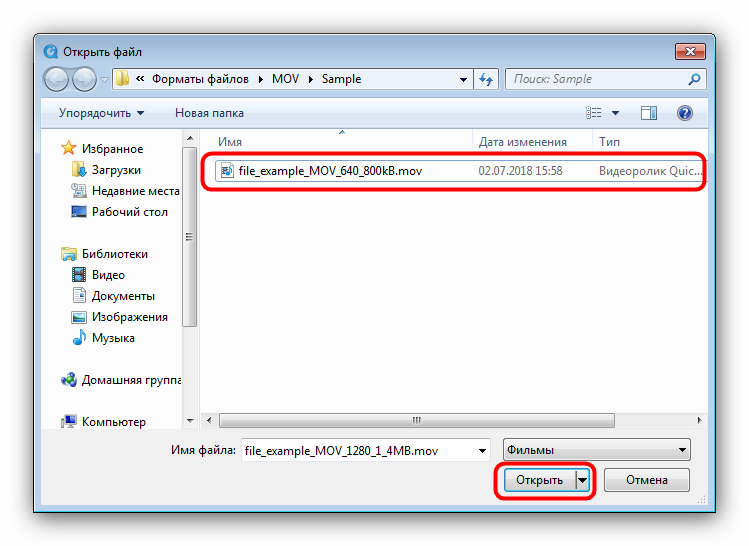 Используйте современные форматы, например H.264 и AAC, которые поддерживаются PowerPoint 2013 RT. PowerPoint 2010 поддерживает формат AAC, если установлен нужный кодек (например, ffDShow). Хотите узнать, какая у вас версия Office?
Используйте современные форматы, например H.264 и AAC, которые поддерживаются PowerPoint 2013 RT. PowerPoint 2010 поддерживает формат AAC, если установлен нужный кодек (например, ffDShow). Хотите узнать, какая у вас версия Office?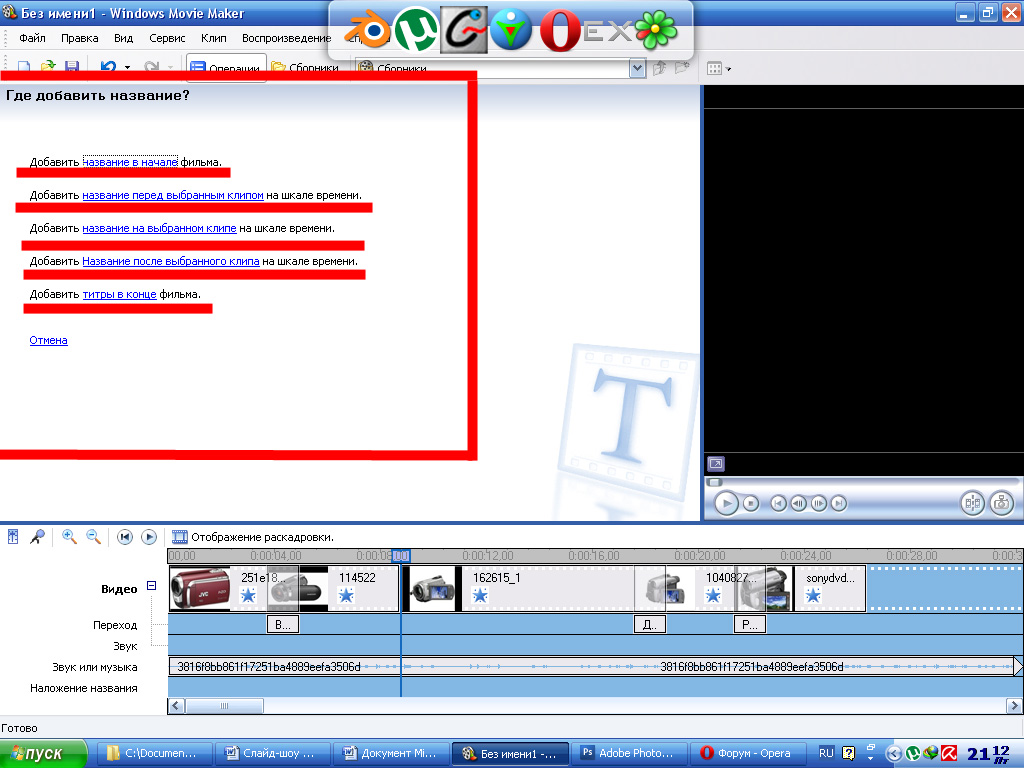 dif
dif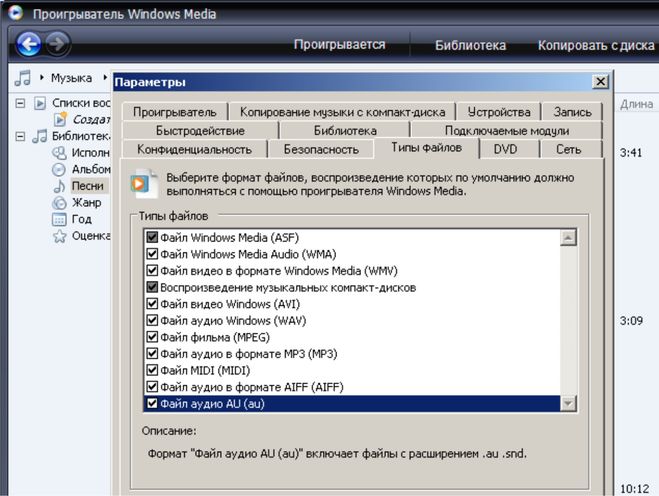 com
com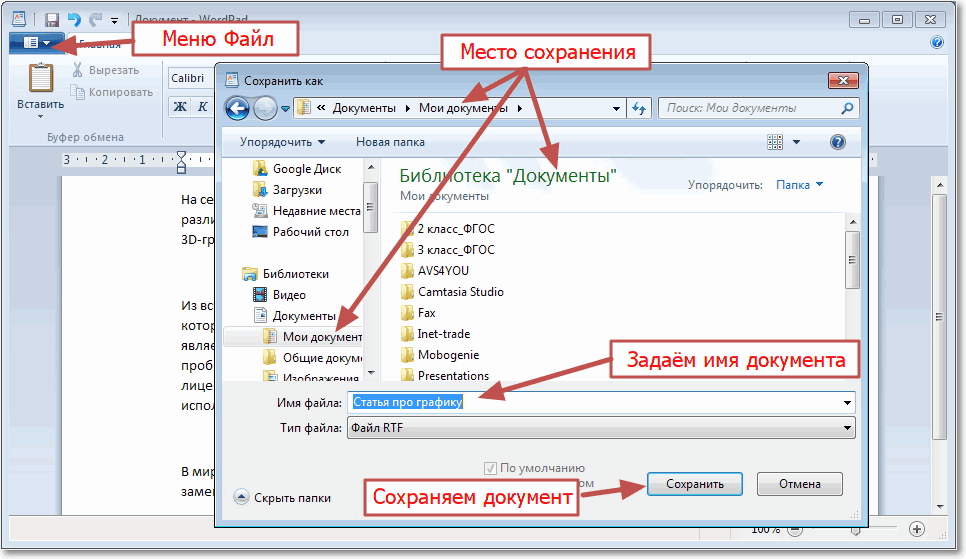
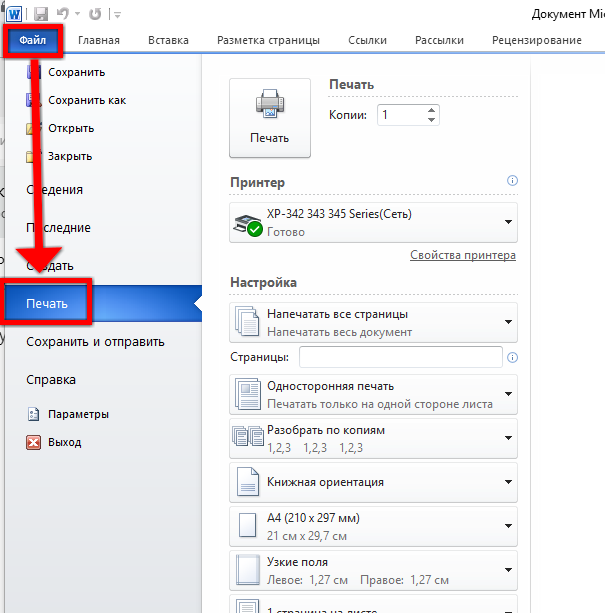 Несмотря на то, что он сжимает видео сильнее, чем MPEG-2, качество картинки вполне приличное, особенно при использовании кодека H.264.
Несмотря на то, что он сжимает видео сильнее, чем MPEG-2, качество картинки вполне приличное, особенно при использовании кодека H.264. В него могут входить видео любого формата, начиная с MPEG-1 и заканчивая MPEG-4, звуки различных форматов; сочетание кодеков может быть любым. Содержимое контейнера AVI можно узнать при помощи различных программ, начиная с простой VideoToolBox и заканчивая мощной Adobe Premiere.
В него могут входить видео любого формата, начиная с MPEG-1 и заканчивая MPEG-4, звуки различных форматов; сочетание кодеков может быть любым. Содержимое контейнера AVI можно узнать при помощи различных программ, начиная с простой VideoToolBox и заканчивая мощной Adobe Premiere.
 Видеоролики, записанные в этом формате, имеют расширение RM, RA или RAM, отличаются небольшими размерами и посредственным качеством.
Видеоролики, записанные в этом формате, имеют расширение RM, RA или RAM, отличаются небольшими размерами и посредственным качеством.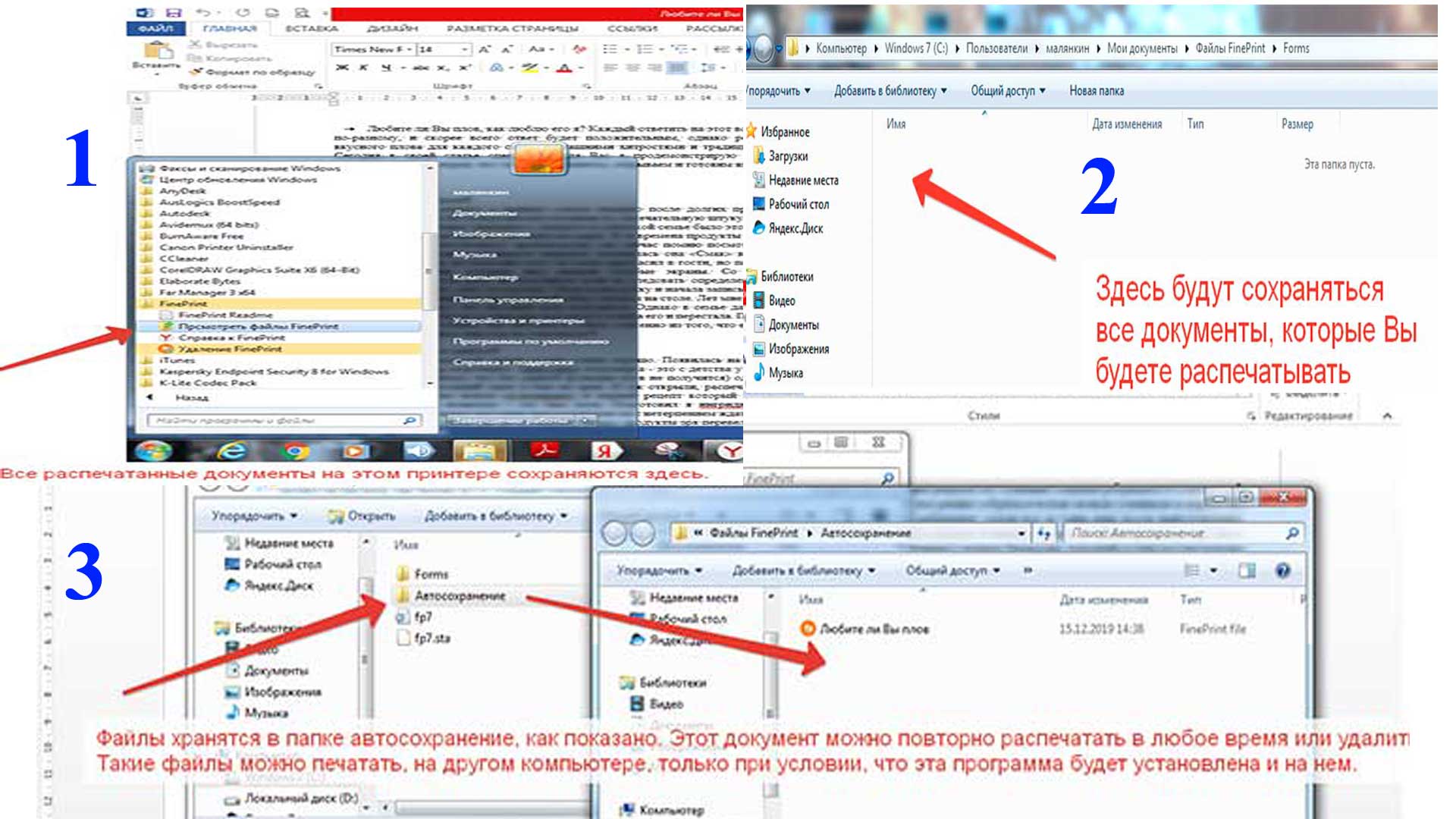 Углубляться в их характеристики и особенности смысла нет, можно лишь сказать, что они нужны для создания VOB-файлов и записи фильмов на DVD.
Углубляться в их характеристики и особенности смысла нет, можно лишь сказать, что они нужны для создания VOB-файлов и записи фильмов на DVD.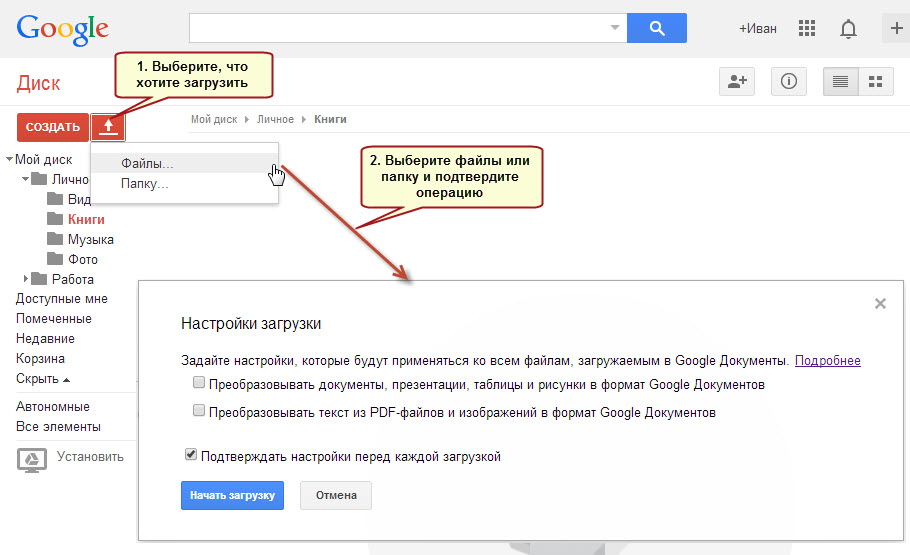 Все голливудские студии перешли как раз на этот формат.
Все голливудские студии перешли как раз на этот формат.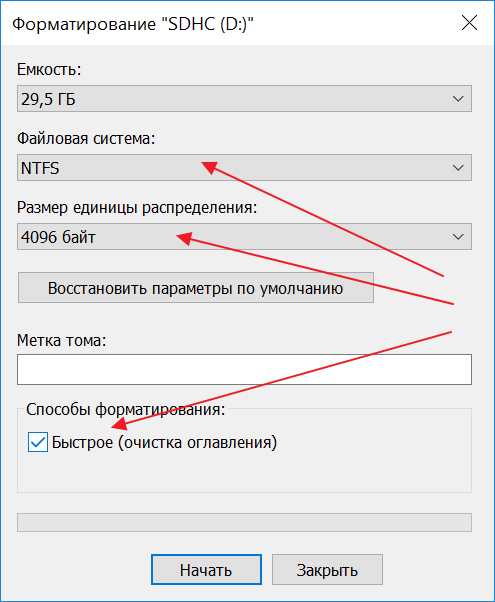
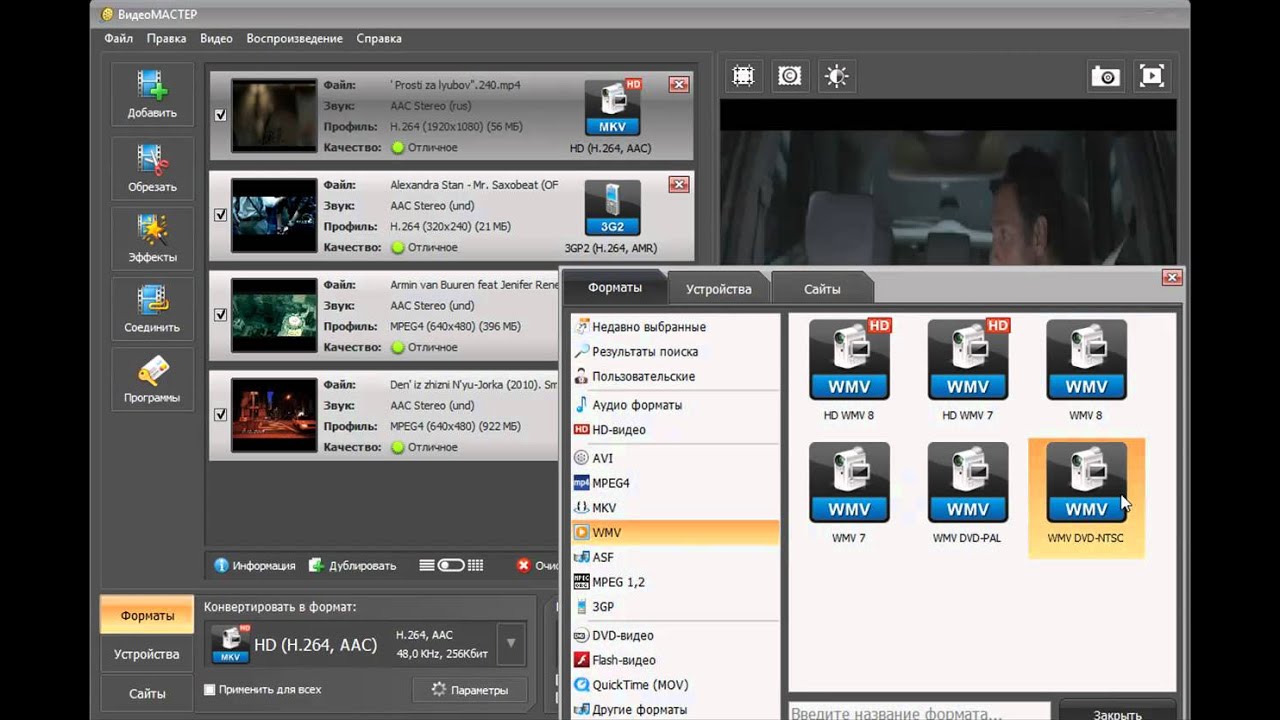

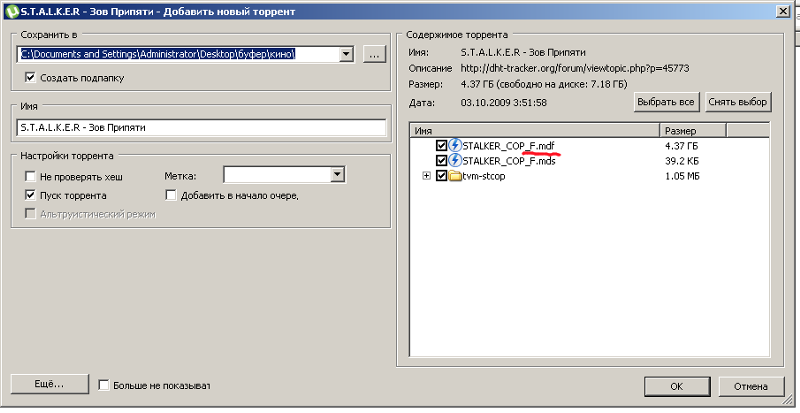 Это влияет на качество вашего видео при публикации на других порталах социальных сетей.
Это влияет на качество вашего видео при публикации на других порталах социальных сетей.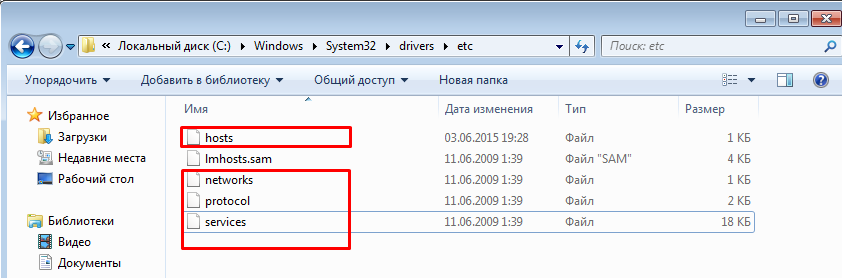 Это обеспечивает максимальное разрешение для видео в формате Full HD и сохраняет размеры файлов меньше, чем при съемке в более высоком качестве видео 4K и 2K.
Это обеспечивает максимальное разрешение для видео в формате Full HD и сохраняет размеры файлов меньше, чем при съемке в более высоком качестве видео 4K и 2K.